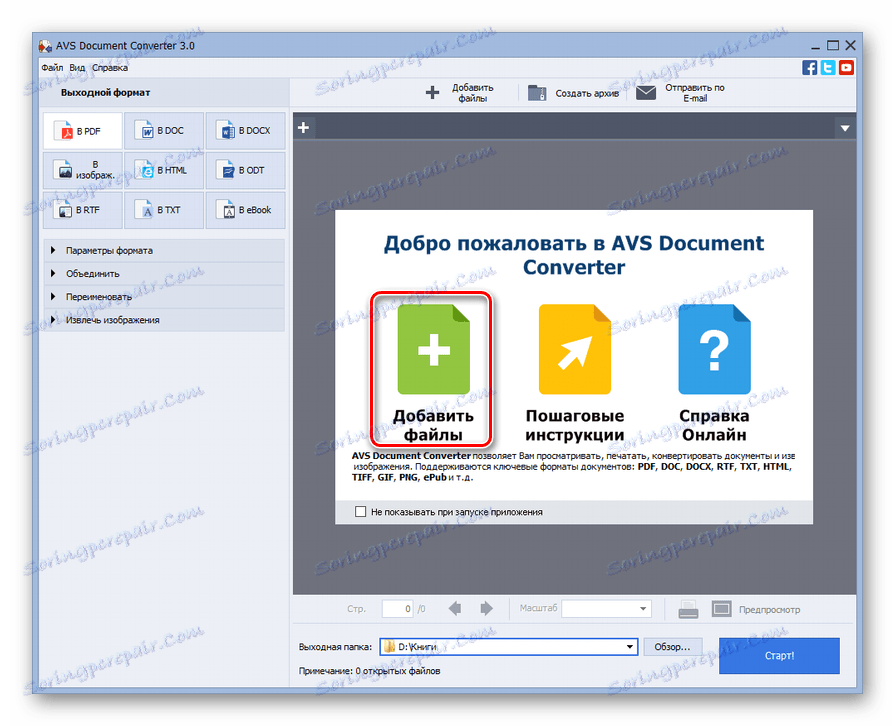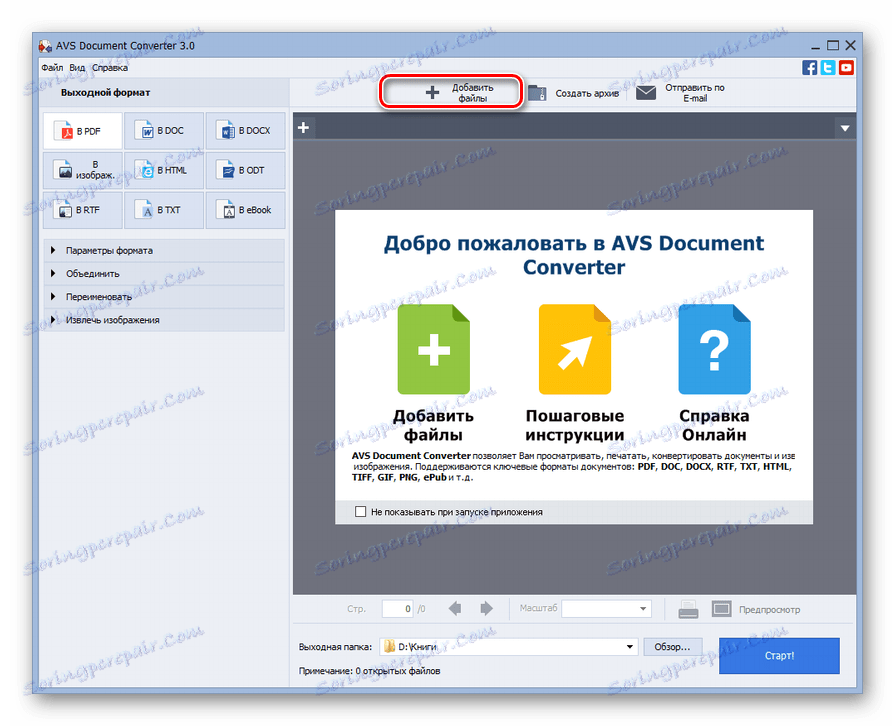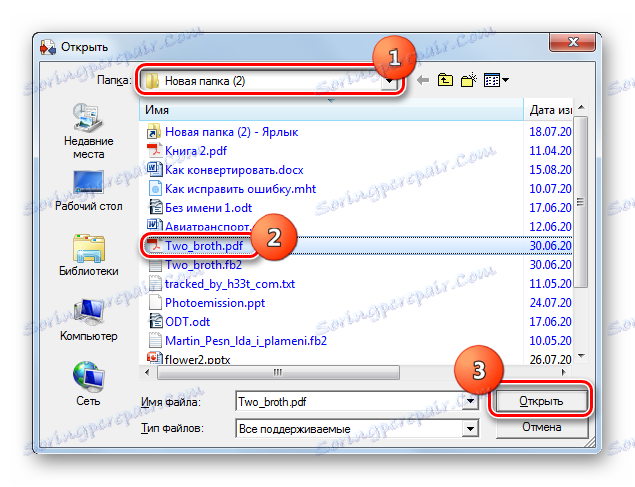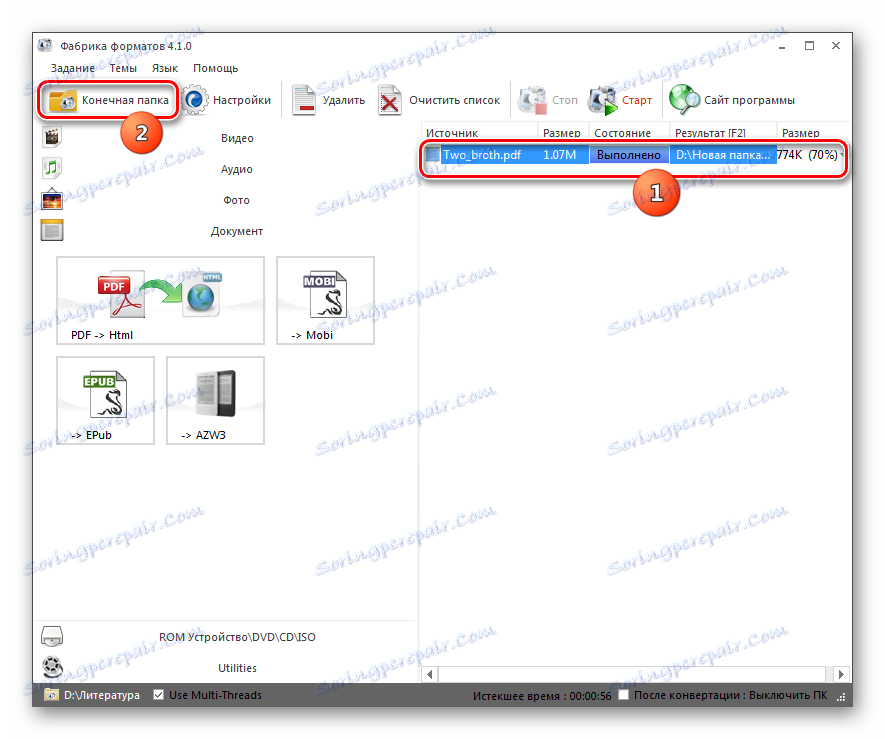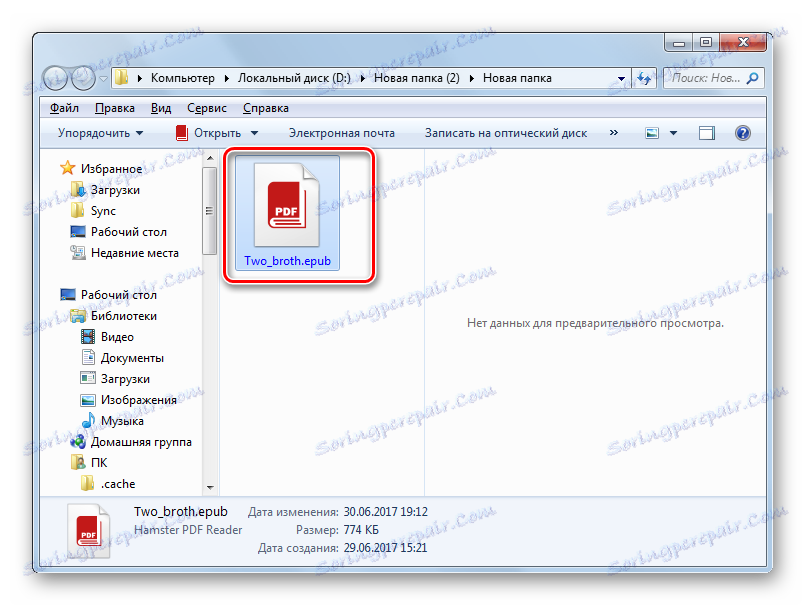تبدیل PDF به ePub
متاسفانه، همه خوانندگان و سایر دستگاه های تلفن همراه از خواندن فرمت PDF پشتیبانی نمی کنند، برخلاف کتاب هایی با فرمت ePub که به طور خاص برای باز کردن در چنین دستگاه هایی طراحی شده اند. بنابراین، برای کاربرانی که می خواهند خود را با محتوای یک سند PDF در چنین دستگاه هایی آشنا کنند، فکر می کنم در مورد تبدیل آن به ePub فکر کنید.
همچنین ببینید: چگونه FB2 را به ePub تبدیل کنیم
روش های تبدیل
متاسفانه هیچ برنامه ای برای خواندن نمی تواند به طور مستقیم PDF را به ePub تبدیل کند. بنابراین، برای رسیدن به این هدف در کامپیوتر شما باید استفاده کنید خدمات آنلاین برای پردازش مجدد یا مبدل های نصب شده روی رایانه. ما در مورد آخرین گروه ابزار در این مقاله با جزئیات بیشتری صحبت خواهیم کرد.
روش 1: کالیبراسیون
اول از همه، بیایید بر برنامه تمرکز کنیم. کالیبراسیون که ترکیبی از عملکرد یک مبدل، یک برنامه خواندن و یک کتابخانه الکترونیکی است.
- اجرای برنامه قبل از اینکه سند PDF را فرمت کنید، باید آن را به صندوق کتابخانه کالیبر اضافه کنید. روی «افزودن کتابها» کلیک کنید.
- یک جمع کننده کتاب ظاهر می شود. منطقه محل سکونت PDF را پیدا کنید و، با انتخاب آن، روی «باز» کلیک کنید.
- در حال حاضر شی انتخاب شده در لیست کتاب ها در رابط Caliber نمایش داده می شود. این به این معنی است که آن را به ذخیره سازی اختصاص داده شده برای کتابخانه اضافه شده است. برای رفتن به تغییر، نام خود را تعیین کنید و روی «تبدیل کتابها» کلیک کنید.
- پنجره تنظیمات در بخش "متاداده" فعال است. اول، عنصر "EPUB" را در عنصر Output Format علامت گذاری کنید. این تنها اقدام اجباری است که باید در اینجا انجام شود. تمام دستکاری های دیگر در آن صرفا به درخواست کاربر انجام می شود. همچنین در همان پنجره، می توانید تعدادی از ابرداده ها را در فیلدهای مناسب اضافه کنید یا تغییر دهید، یعنی نام کتاب، ناشر، نام نویسنده، برچسب ها، یادداشت ها و دیگر موارد. شما همچنین می توانید پوشش را به یک تصویر دیگر تغییر دهید با کلیک کردن بر روی نماد در قالب یک پوشه به سمت راست از عنصر "تغییر تصویر پوشش" . پس از آن، در پنجره ای که باز می شود، تصویر آماده شده ای که در نظر گرفته شده به عنوان پوشش که روی هارد دیسک ذخیره می شود را انتخاب کنید.
- در قسمت «طراحی»، می توانید تعدادی از پارامترهای گرافیکی را با کلیک روی زبانه ها در قسمت بالای پنجره پیکربندی کنید. اول از همه، شما می توانید فونت و متن را با انتخاب اندازه دلخواه، نوشتار و کد گذاری ویرایش کنید. شما همچنین می توانید سبک های CSS را اضافه کنید.
- حالا به برگه "پردازش اکتشافی" بروید. برای فعال کردن تابع که نام بخش را نام برد، باید گزینه "اجازه دادن به پردازش اکتشافی" را علامت بزنید. اما قبل از اینکه شما این کار را انجام دهید، باید توجه داشته باشید که اگرچه این ابزار اصلاح الگوهایی را که حاوی خطاهای هستند، در عین حال این تکنولوژی هنوز کامل نیست و حتی استفاده از آن حتی ممکن است پس از تبدیل در فایلهای نهایی نیز بدتر شود. اما کاربر می تواند تعیین کند که کدام پارامتر توسط پردازش اکتشافی تحت تاثیر قرار می گیرد. مواردی که منعکس کننده تنظیمات هستند که شما نمیخواهید این فناوری را اعمال کنید، باید علامتگذاری کنید. برای مثال، اگر شما نمی خواهید برنامه را برای کنترل خطوط خطا، پس از حذف کادر حذف حذف خط و غیره
- در برگه Page Setup، می توانید مشخصات خروجی و ورودی را به درستی نمایش دهید که ePub خروجی را در دستگاه های خاص نشان می دهد. زمینه های ردگیری نیز در این قسمت اعمال می شود.
- در برگه «تعریف ساختار» می توانید عبارات XPath را برای اینکه کتاب الکترونیکی به طور صحیح مکان های فصل ها و ساختار را به طور کلی نشان می دهد، تنظیم کنید. اما این تنظیم نیاز به دانش دارد. اگر شما آنها را ندارید، پارامترهای این برگه بهتر است که تغییر نکنید.
- یک امکان مشابه تنظیم نمایش یک جدول از ساختار محتویات با استفاده از اشکال XPath در برگه ای است که «فهرست مطالب» نامیده می شود .
- در برگه «جستجو و جایگزین»، می توانید با وارد کردن کلمات و عبارات منظم و جایگزینی آنها با گزینه های دیگر جستجو کنید. این ویژگی فقط برای ویرایش متن عمیق استفاده می شود. در اکثر موارد، این ابزار استفاده نکردنی است.
- رفتن به تب "ورودی PDF" ، شما می توانید فقط دو مقدار را تنظیم کنید: عامل گسترش خطوط و تعیین اینکه آیا می خواهید تصاویر را هنگام تبدیل تبدیل کنید. به طور پیشفرض، تصاویر منتقل می شوند، اما اگر شما نمی خواهید آنها در فایل نهایی حضور داشته باشند، پس شما باید علامت چک را کنار عنصر "بدون تصاویر" قرار دهید .
- در برگه "خروجی EPUB"، با چک کردن علامت های جعبه کنار آیتم های مربوطه، می توانید چند پارامتر دیگر را نسبت به بخش قبلی تنظیم کنید. در میان آنها عبارتند از:
- تقسیم بر صفحات؛
- پوشش پیش فرض ندارد
- پوشش SVG ندارد
- ساختار صاف پرونده EPUB؛
- حفظ نسبت ابعاد پوشش؛
- جدول محتویات جاسازی شده و غیره را وارد کنید
در یک عنصر جداگانه، در صورت لزوم، می توانید یک نام برای جدول اضافه محتویات اختصاص دهید. در قسمت «فایل های تقسیم شده بزرگتر از»، می توانید پس از رسیدن به چه اندازه، نهایی را به قسمت ها تقسیم کنید. به طور پیش فرض این مقدار 200 کیلوبایت است، اما می توان آن را افزایش داد و کاهش داد. به ویژه مربوط بودن امکان تقسیم برای خواندن بعد از مواد تبدیل شده در دستگاه های تلفن همراه کم قدرت است.
- در تب "Debug"، می توانید بعد از فرایند تبدیل فایل اشکالزدایی را صادر کنید. این کار به شناسایی و سپس اصلاح خطاهای تبدیل کمک خواهد کرد، اگر وجود داشته باشد. برای تعیین کجا فایل اشکالزدن قرار می گیرد، روی نماد در تصویر دایرکتوری کلیک کنید و دایرکتوری دلخواه را در پنجره راه اندازی انتخاب کنید.
- پس از وارد کردن تمام اطلاعات مورد نیاز، می توانید عملیات تبدیل را شروع کنید. روی OK کلیک کنید.
- پردازش شروع می شود
- پس از پایان دادن به آن، هنگامی که نام کتاب را در لیست کتابخانه گروه فرمت ها انتخاب می کنید ، علاوه بر کتیبه "PDF" ، کتیبه "EPUB" نیز نمایش داده می شود. برای خواندن یک کتاب در این فرمت به طور مستقیم از طریق ساخته شده در خواننده کالیبر، روی این مورد کلیک کنید.
- خواننده شروع می کند، که در آن شما می توانید به طور مستقیم در کامپیوتر بخوانید.
- اگر شما نیاز دارید که کتاب را به دستگاه دیگری منتقل کنید یا با آن دستکاری کنید، برای آن باید دایرکتوری موقعیت مکانی خود را باز کنید. برای این منظور، پس از انتخاب نام کتاب، روی «کلیک برای باز کردن» در کنار پارامتر «مسیر» کلیک کنید .
- این "اکسپلورر" در محل دقیق فایل ePub تبدیل شده است. این یکی از راهنماهای کتابخانه داخلی کالیبراست. اکنون این امکان وجود دارد که هر گونه دستکاری ارائه شده با این شی را انجام دهد.
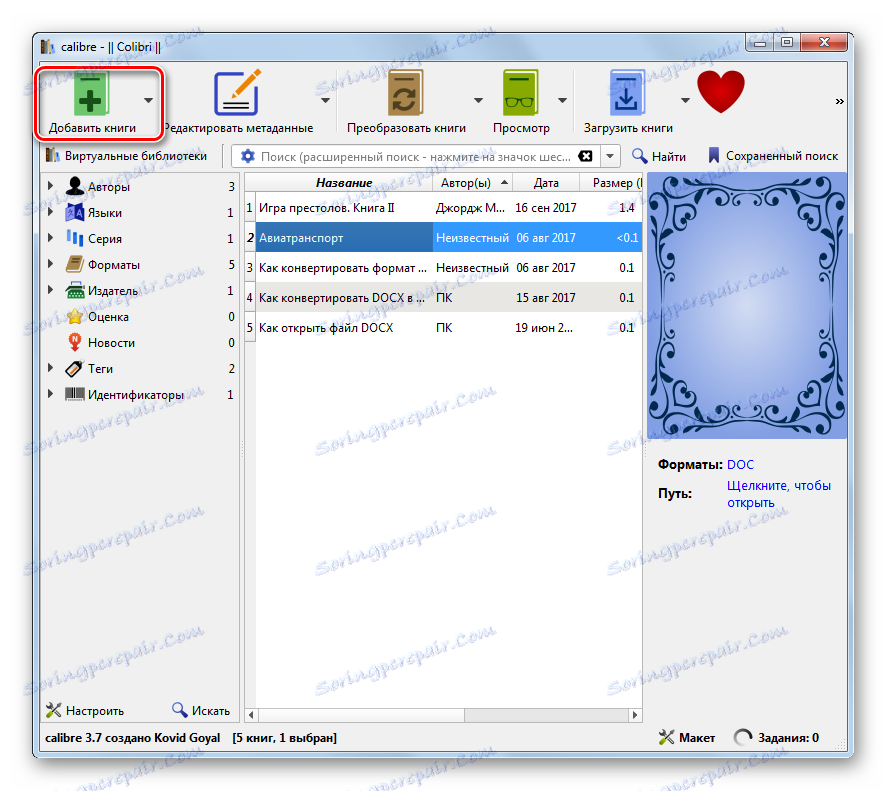
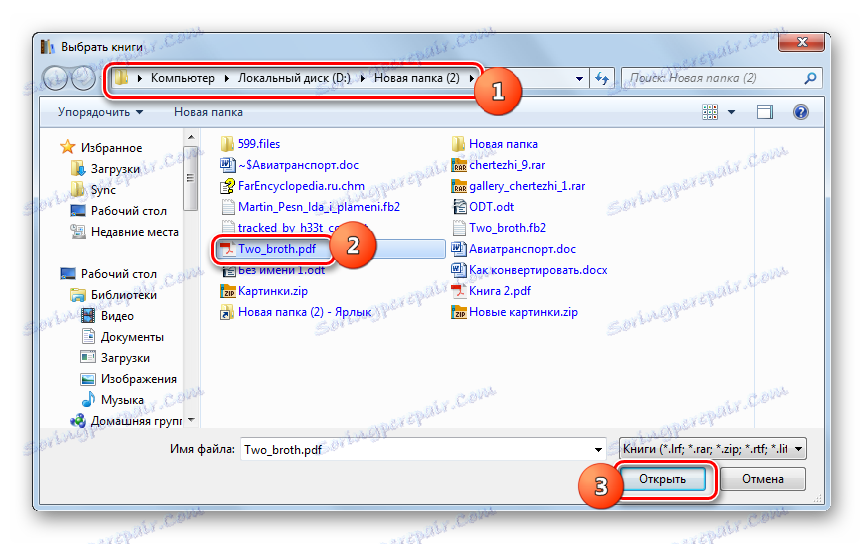
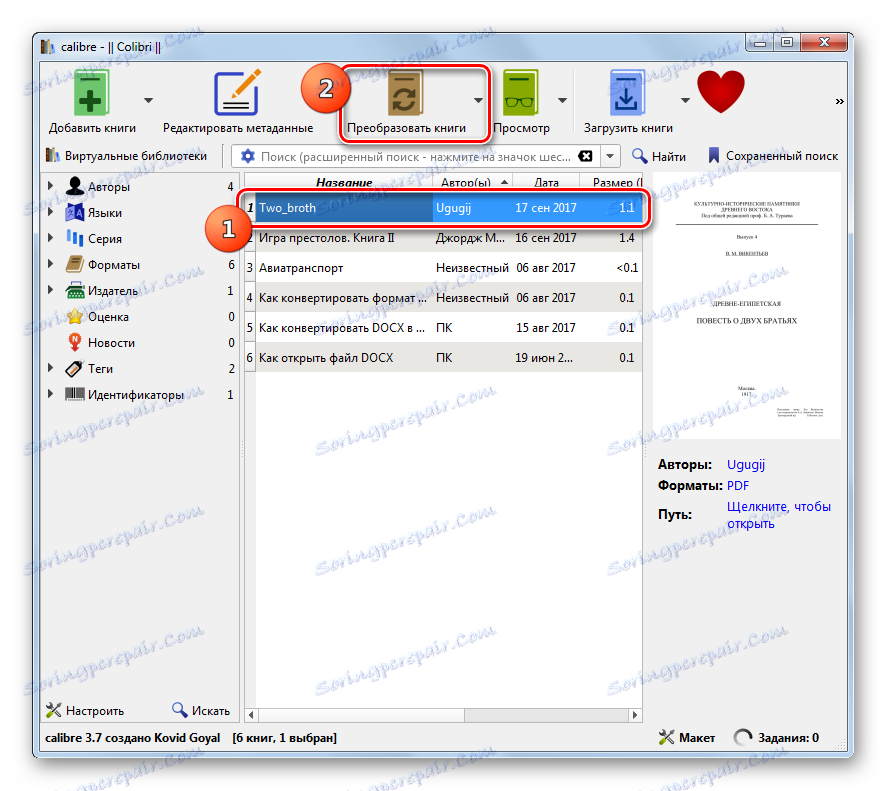
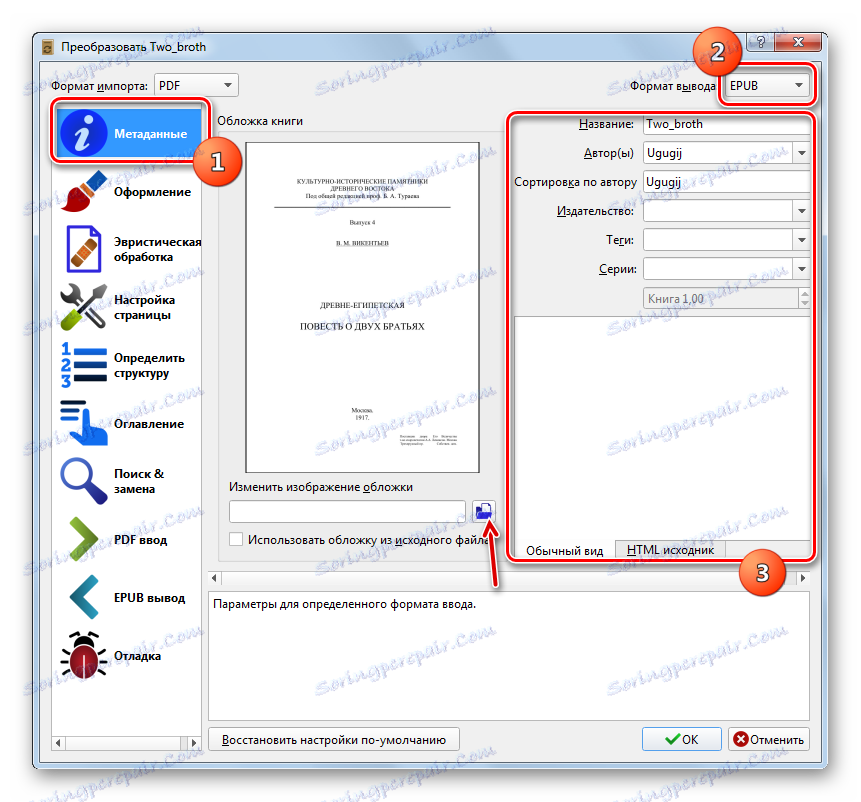
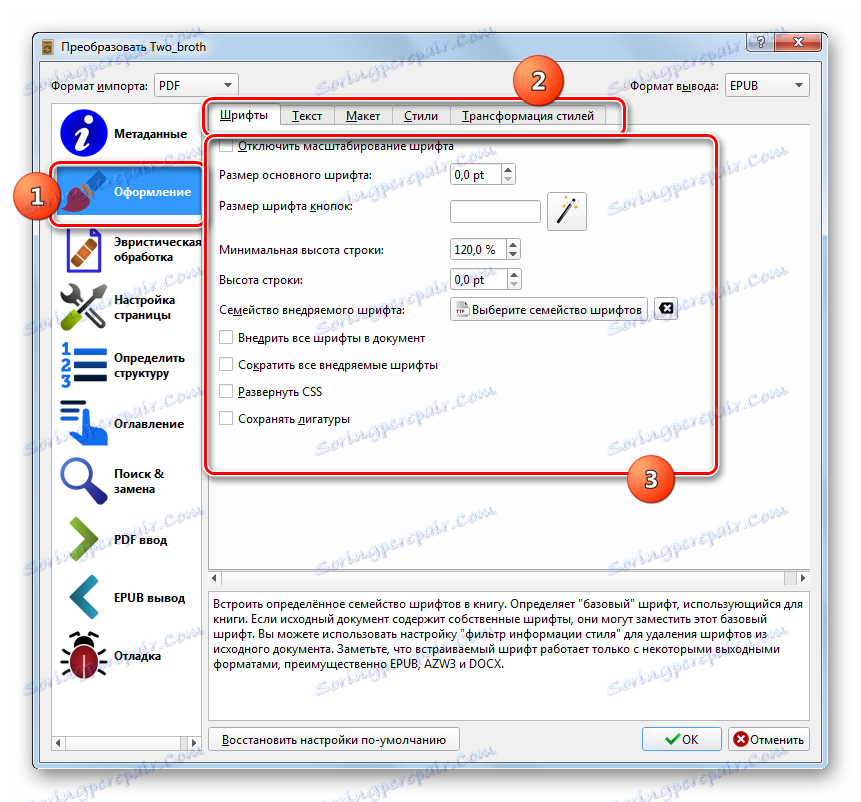
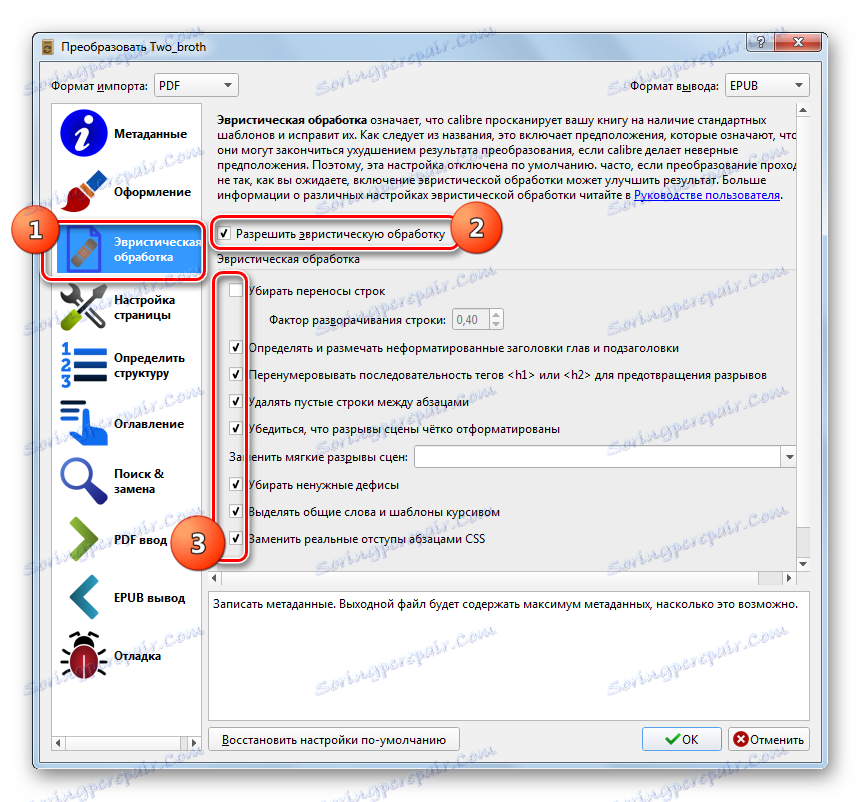
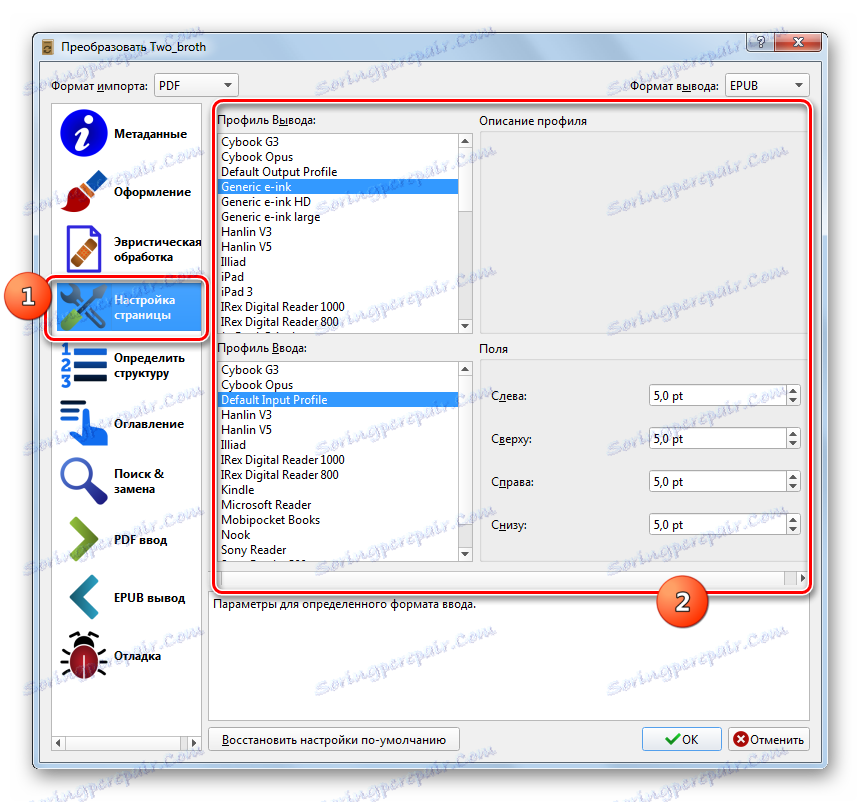
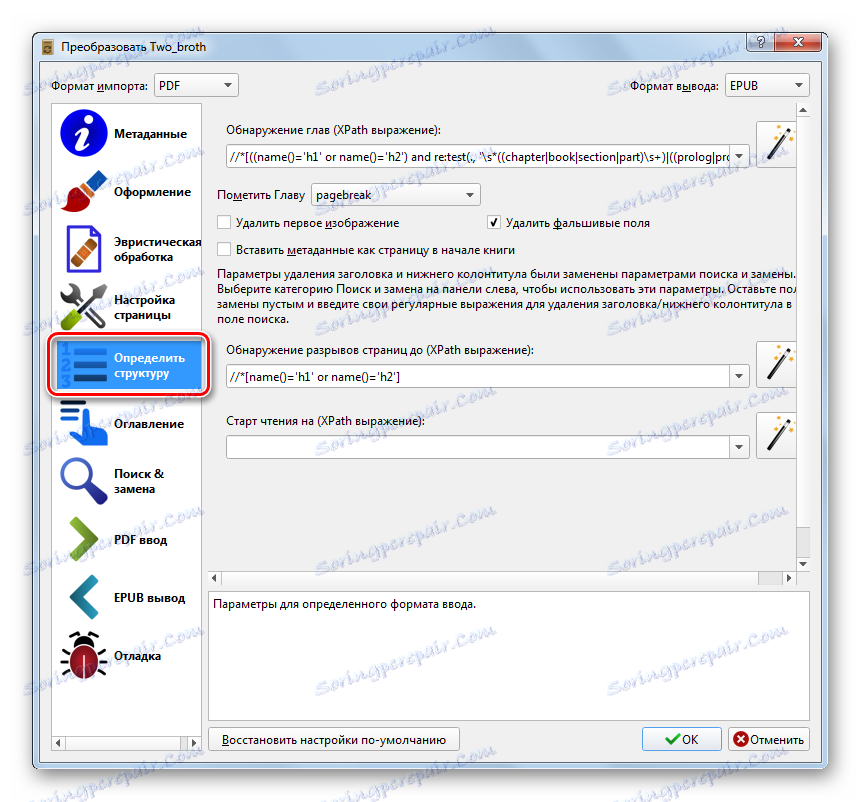
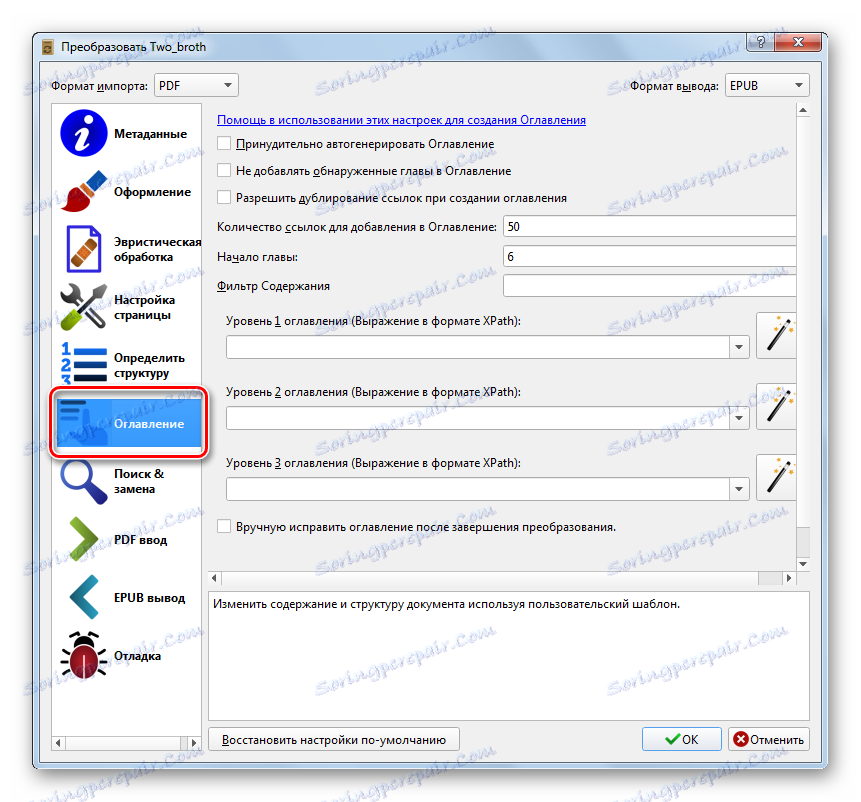
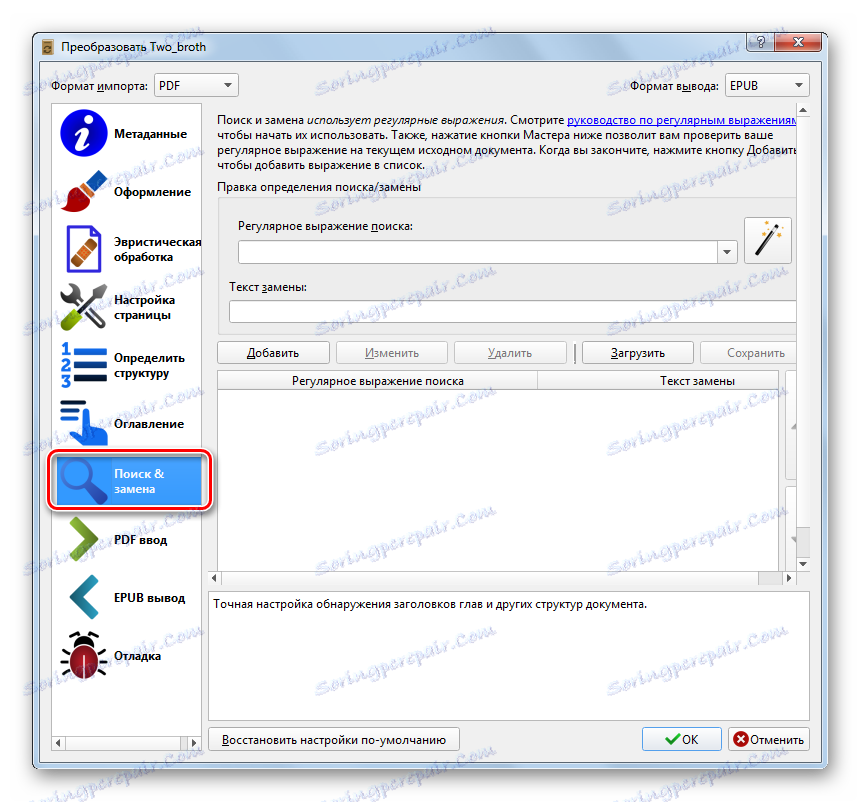
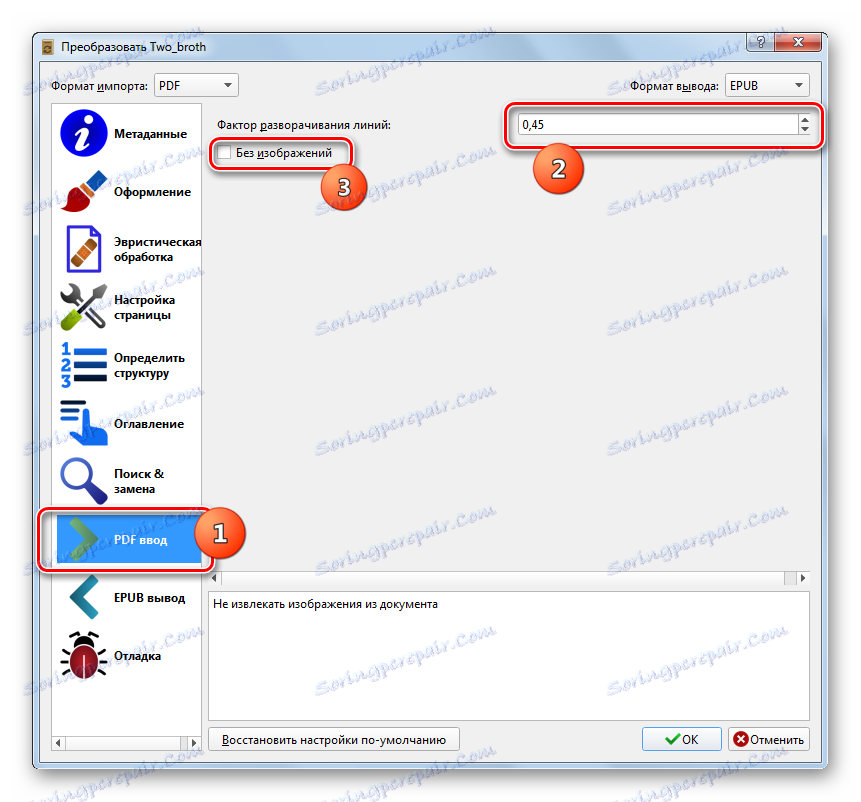
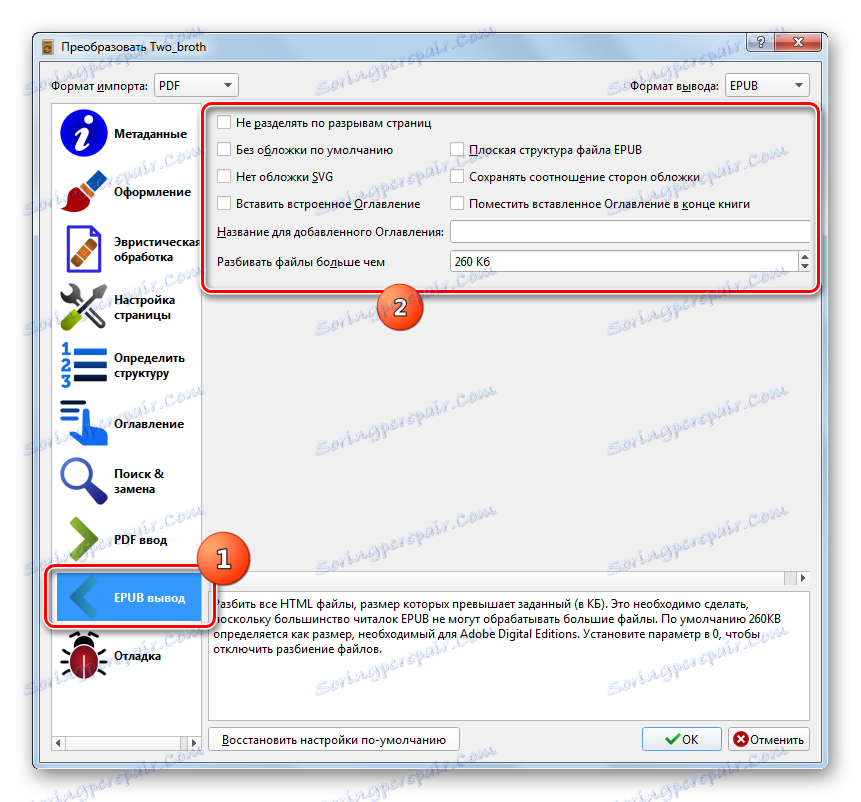
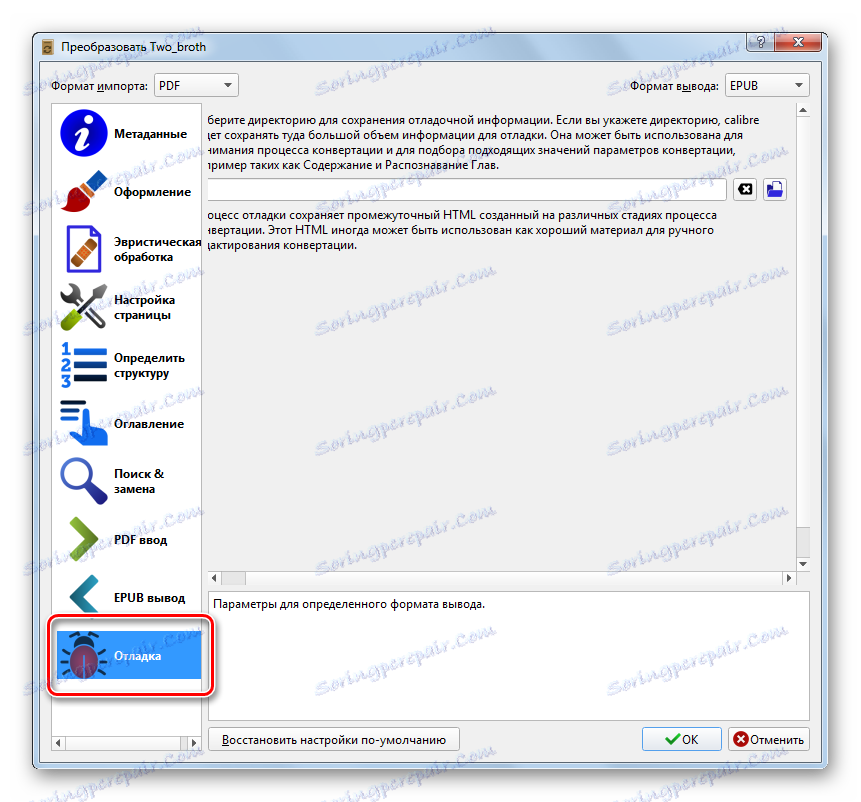
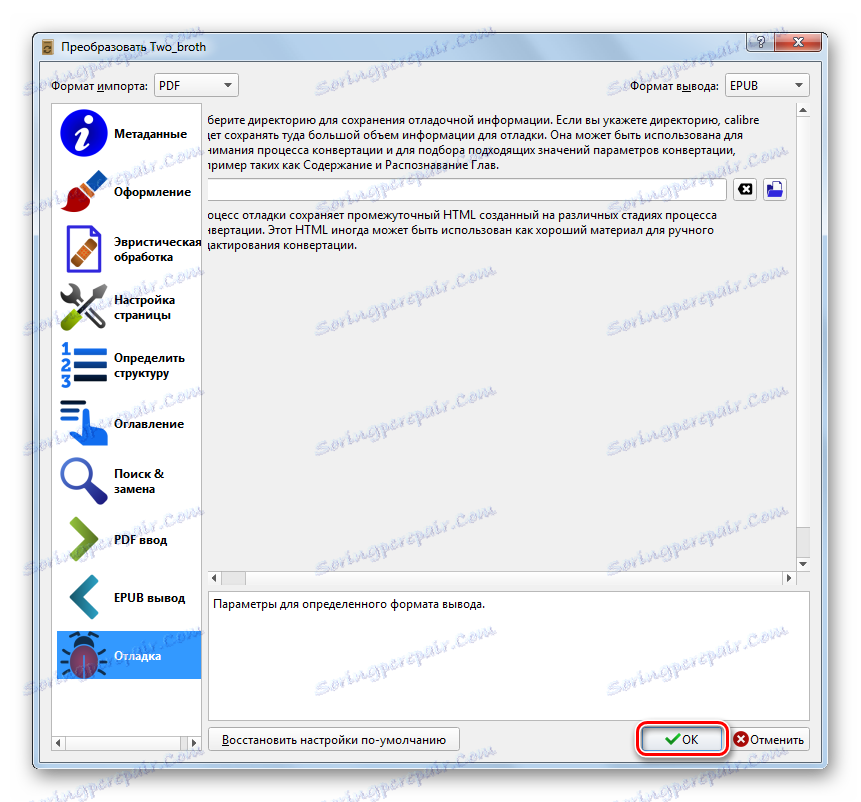
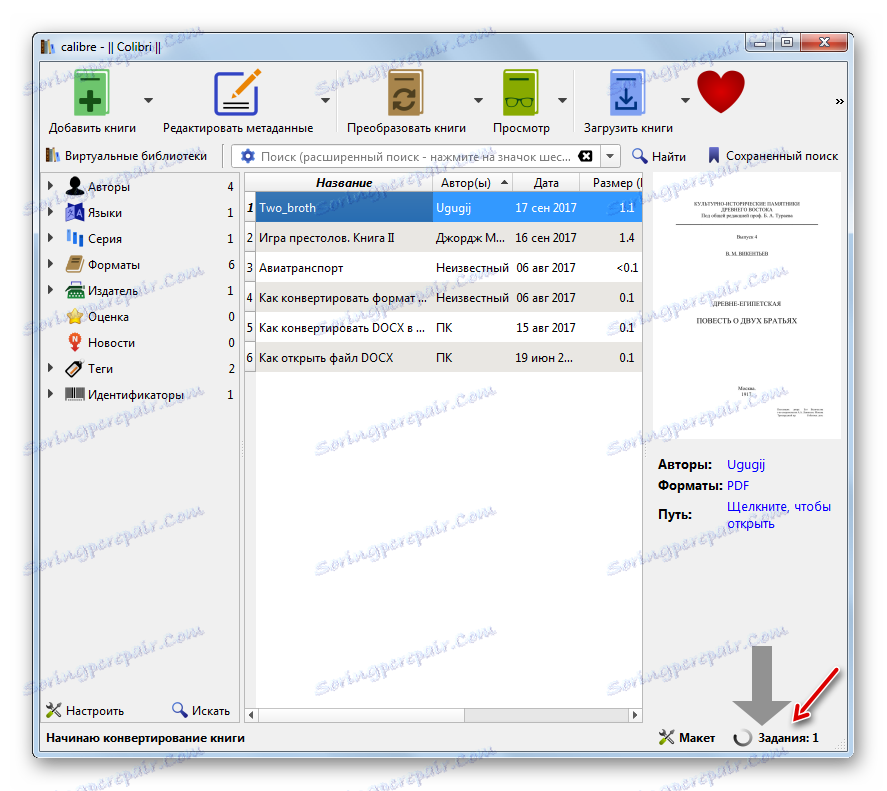
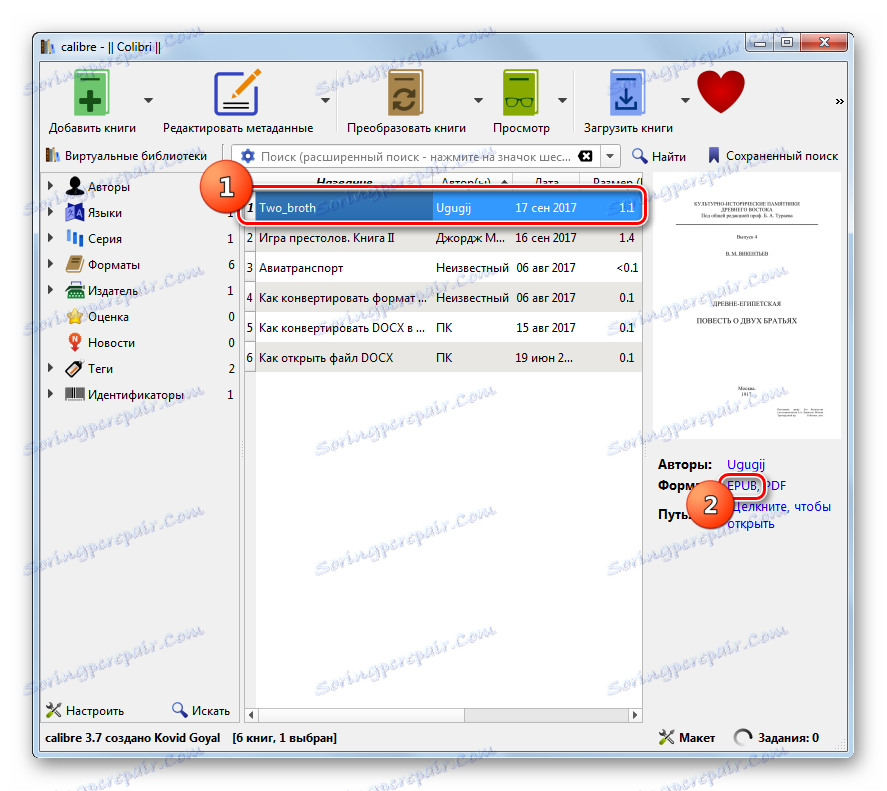
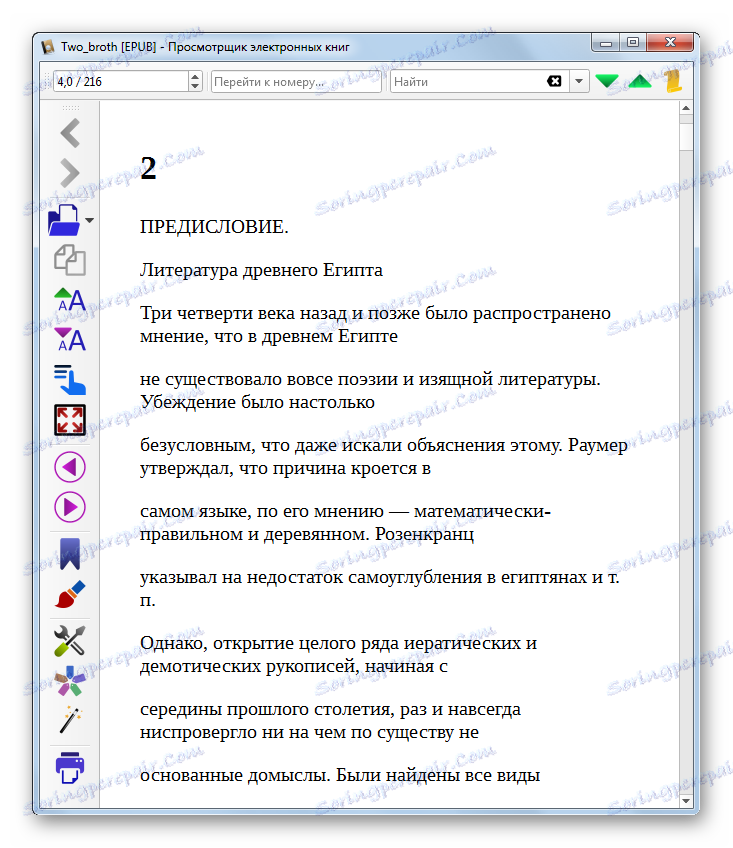

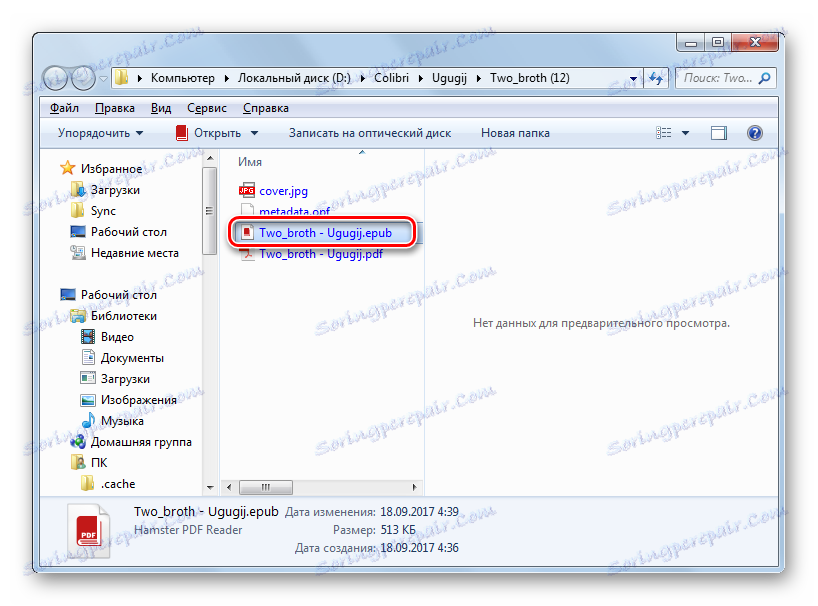
این روش بازخوانی تنظیمات بسیار دقیقی را برای پارامترهای قالب ePub ارائه می دهد. متاسفانه، Calibri قادر به تعیین دایرکتوری نیست که فایل تبدیل شده آن ارسال شود، زیرا تمام کتابهای پردازش شده به کتابخانه برنامه ارسال شده است.
روش 2: تبدیل AVS
برنامه بعدی که به شما امکان انجام عملیات در بازپرداخت اسناد PDF را به ePub می دهد AVS Converter است.
- AVS Converter را باز کنید. روی «افزودن فایل» کلیک کنید.
![به اضافه کردن یک فایل در برنامه AVS Document Converter بروید]()
اگر این گزینه برای شما قابل قبول تر است، دکمه ای با همان نام در پانل نیز استفاده کنید.
![تبدیل به اضافه کردن یک فایل از طریق یک دکمه در نوار ابزار در AVS Document Converter برنامه]()
شما همچنین می توانید از انتقال به موارد منو "فایل" و "اضافه کردن فایل ها" استفاده کنید یا از Ctrl + O استفاده کنید .
- ابزار استاندارد برای اضافه کردن یک سند فعال شده است. منطقه محل سکونت PDF را پیدا کنید و عنصر مشخص شده را انتخاب کنید. روی «باز» کلیک کنید.
![فایل اضافه کردن پنجره در AVS Document Converter]()
راه دیگری برای اضافه کردن یک سند به لیست اشیاء آماده شده برای تبدیل وجود دارد. این قابلیت کشیدن و رها کردن از "Explorer" از کتاب PDF را به پنجره AVS Converter تبدیل می کند.
- پس از انجام یکی از مراحل شرح داده شده در بالا، محتویات PDF در قسمت پیش نمایش ظاهر می شود. شما باید فرمت نهایی را انتخاب کنید در عنصر "Output Format" ، بر روی مستطیل "In eBook" کلیک کنید. یک فیلد اضافی به صورت فرمت خاص نمایش داده می شود. لازم است گزینه "ePub" را از لیست انتخاب کنید.
- علاوه بر این، شما می توانید آدرس دایرکتوری را که داده های اصلاح شده ارسال می شود تعیین کنید. به طور پیش فرض این پوشه ای است که در آن آخرین تبدیل انجام شده است یا پوشه Documents از حساب فعلی ویندوز. شما می توانید مسیر ارسال دقیق را در عنصر Output folder ببینید . اگر آن را برای شما مناسب نمی کند، پس از آن تغییری در آن ایجاد می شود. شما باید بر روی "مرور ..." کلیک کنید.
- "مرور پوشه" ظاهر می شود. پوشه مورد نظر را برای ذخیره پوشه ePub اصلاح شده و بر روی OK کلیک کنید.
- آدرس مشخص شده در عنصر interface Output Folder ظاهر می شود.
- در قسمت سمت چپ مبدل زیر بلوک انتخاب قالب، شما می توانید تعدادی از تنظیمات ثانویه تبدیل اختصاص دهید. بلافاصله "گزینه های فرمت" را کلیک کنید. یک گروه از تنظیمات باز می شود، متشکل از دو موقعیت:
- ذخیره پوشش؛
- فونت های جاسازی شده
هر دو گزینه گنجانده شده اند اگر میخواهید پشتیبانی از فونتهای جاسازی شده را غیرفعال کنید و پوشش را بردارید، پس باید موقعیتهای مربوطه را بردارید.
- بعد، بلوک "ادغام" را باز کنید. در اینجا، در حالی که همزمان چندین اسناد را باز می کنیم، می توان آنها را به یک شیء ePub ترکیب کرد. برای انجام این کار، علامت در کنار موقعیت "ترکیب اسناد باز" قرار دهید .
- سپس بر روی نام بلوک "Rename" کلیک کنید. در لیست «نمایه» شما باید گزینه تغییر نام را انتخاب کنید. در ابتدا، آن را به "نام اصلی" تنظیم شده است . هنگام استفاده از این پارامتر، نام پرونده ePub دقیقا نام اسناد PDF با استثناء پسوند باقی خواهد ماند. اگر لازم است آن را تغییر دهید، لازم است علامت یکی از دو مورد در لیست: «متن + شمارنده» یا «شمارنده + متن» باشد.
در اولین مورد، نام دلخواه را در عنصر "متن" زیر وارد کنید. نام سند از این نام و شماره سریال خواهد بود. در مورد دوم، شماره توالی در مقابل نام واقع شده است. این شماره مفید است به ویژه هنگامی که گروه تبدیل فایل ها به طوری که نام خود را متفاوت است. نتیجه نهایی تغییر نام در کنار عنوان "نام خروجی" نمایش داده می شود .
- یک بلوک پارامتر دیگر - "استخراج تصاویر" وجود دارد . این برای استخراج تصاویر از PDF اصلی به یک دایرکتوری جداگانه استفاده می شود. برای استفاده از این گزینه، بر روی نام بلوک کلیک کنید. به طور پیش فرض، پوشه مقصد که تصاویر ارسال می شود، «اسناد من» نمایه شما است. اگر شما نیاز به تغییر آن دارید، روی فیلد کلیک کنید و در لیست ظاهر شده «مرور ...» را انتخاب کنید.
- ابزار Browse Folder ظاهر خواهد شد. علامت گذاری به عنوان آن منطقه که در آن شما می خواهید برای ذخیره تصاویر، و کلیک کنید "OK" .
- نام کاتالوگ در قسمت "Destination Folder" ظاهر می شود. برای آپلود تصاویر به آن، فقط روی "استخراج تصاویر" کلیک کنید.
- اکنون که تمام تنظیمات مشخص شده است، می توانید به روش بازخوانی ادامه دهید. برای فعال سازی آن روی "شروع" کلیک کنید.
- روش تحول آغاز شده است. پویایی انتقال آن می تواند با داده هایی که در منطقه پیش نمایش به عنوان درصد نمایش داده می شود، قضاوت شود.
- در پایان این فرآیند یک پنجره ظاهر می شود که به شما اطلاع می دهد که بازخوانی با موفقیت انجام شد. شما می توانید پیدا کردن دایرکتوری ePub دریافت کنید. روی «باز کردن» کلیک کنید . پوشه
- "اکسپلورر" در پوشه ای که ما نیاز داریم باز می شود، جایی که ePub تبدیل شده است. حالا می توان از اینجا به یک دستگاه تلفن همراه منتقل کرد، به طور مستقیم از رایانه خواندن یا انجام دستکاری های دیگر.
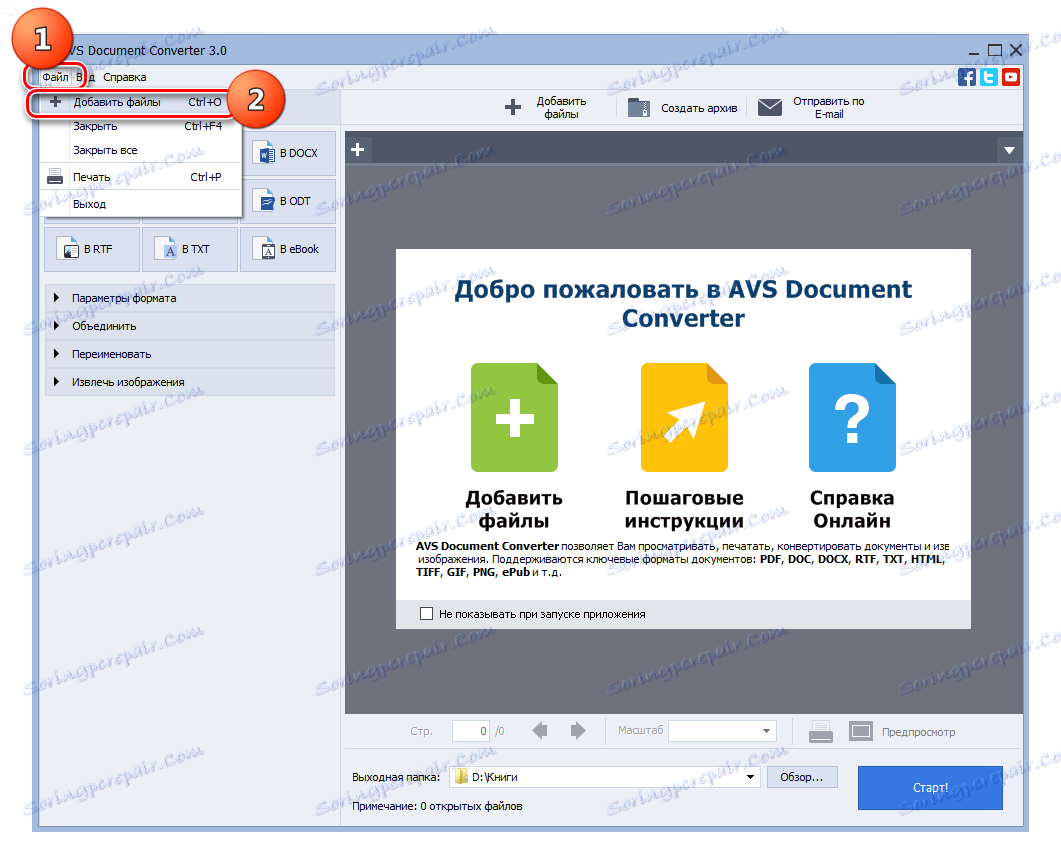
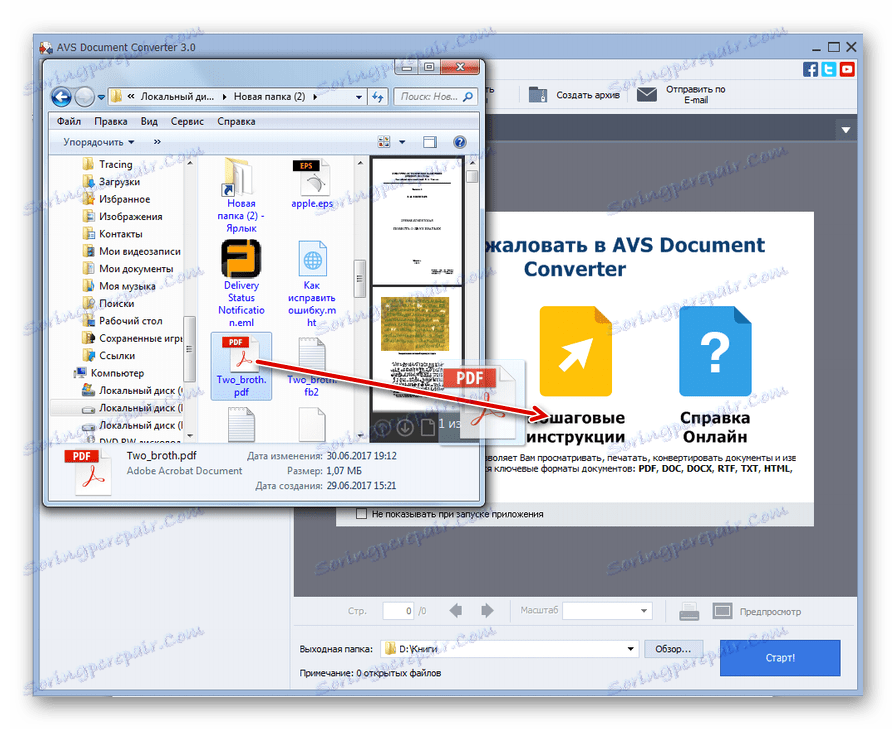
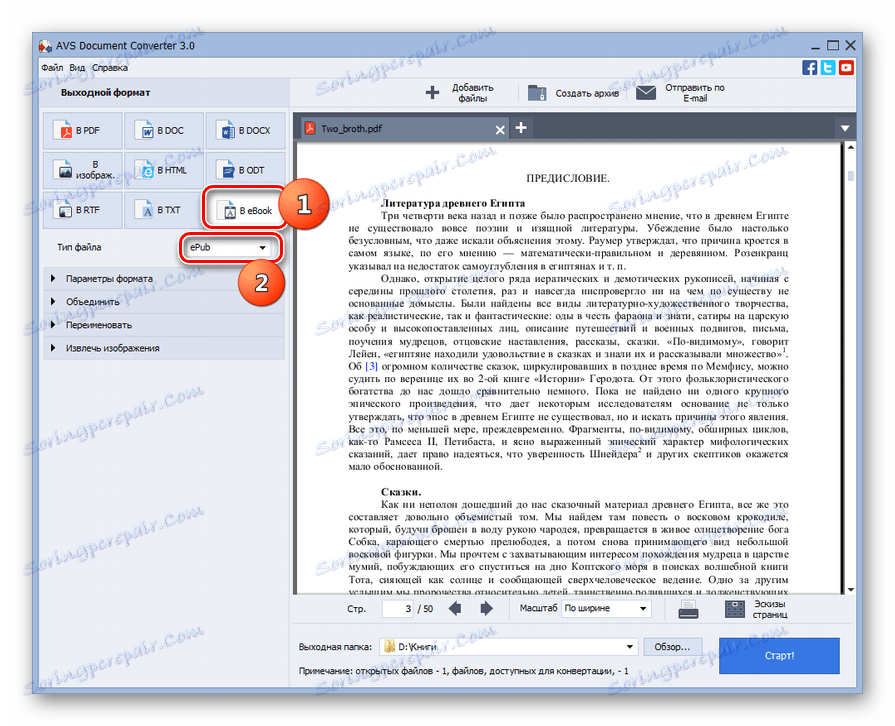
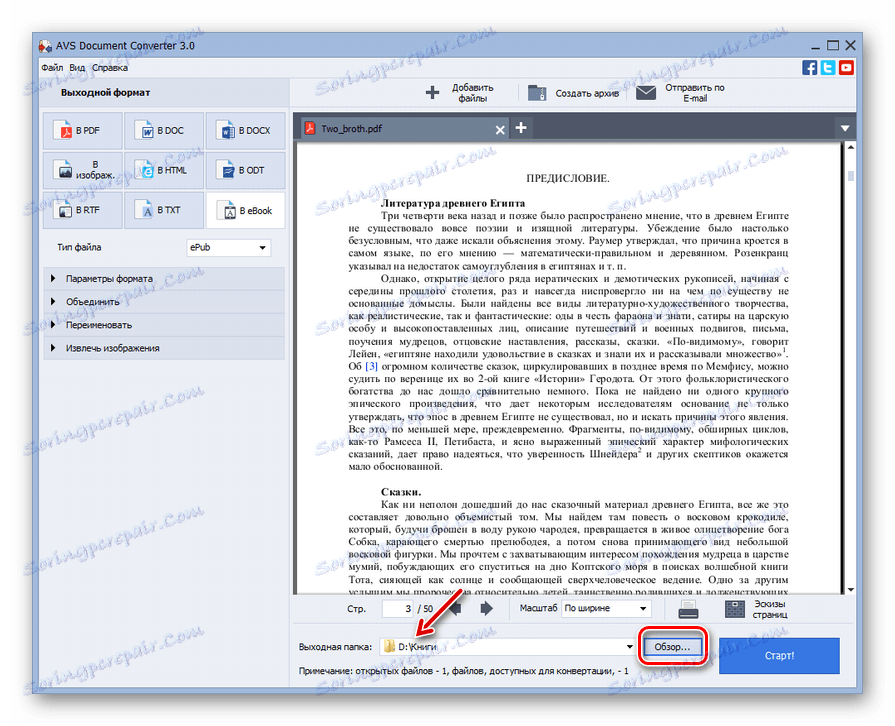
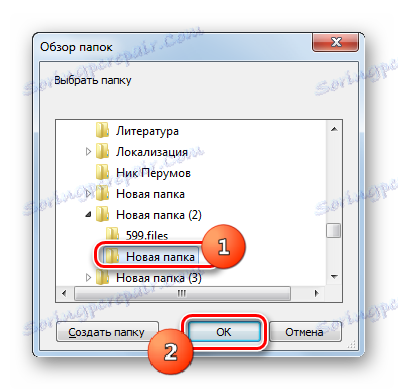
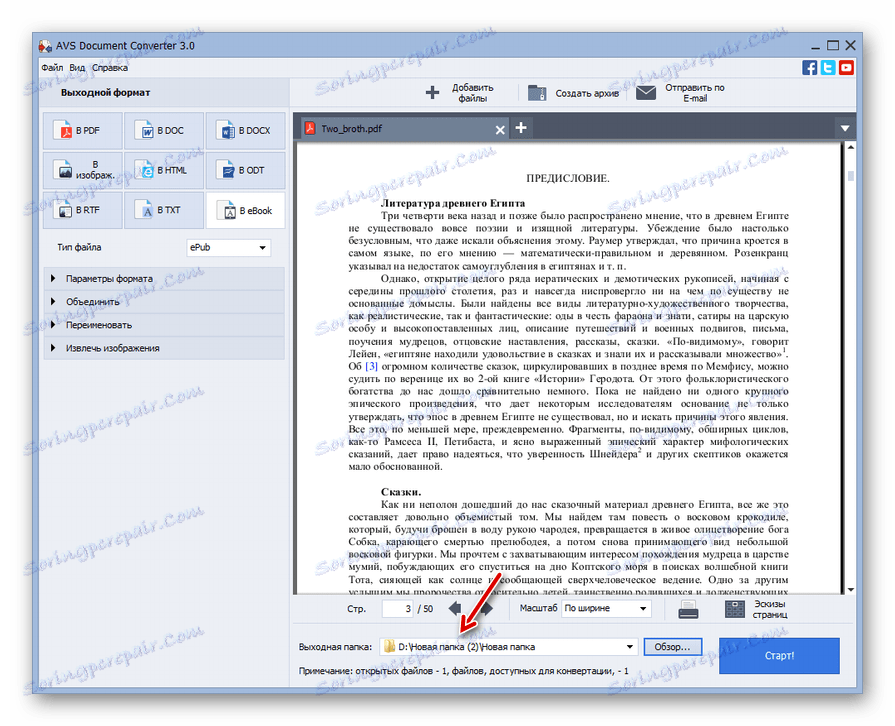
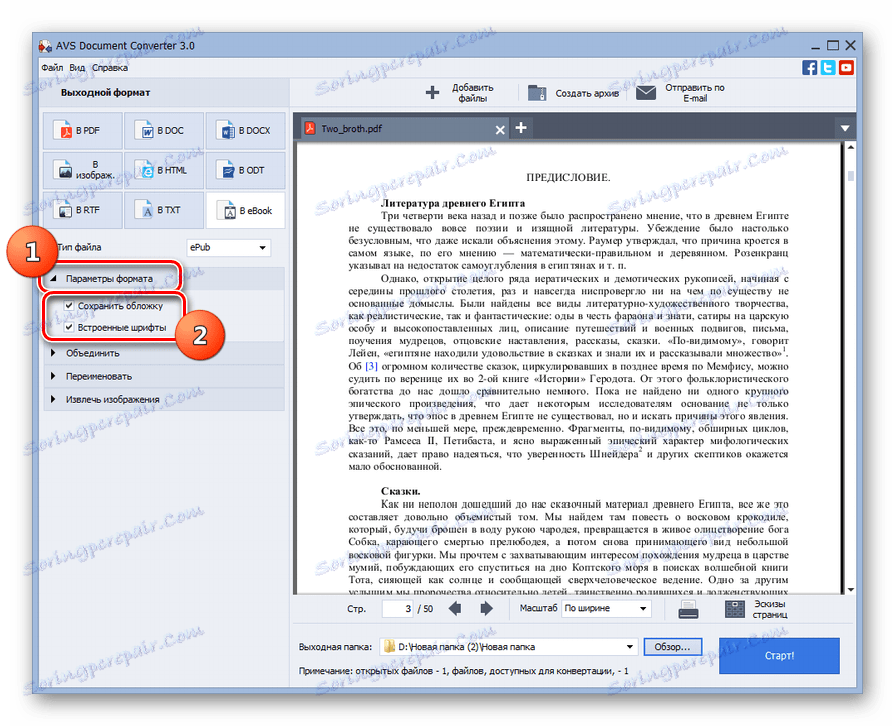
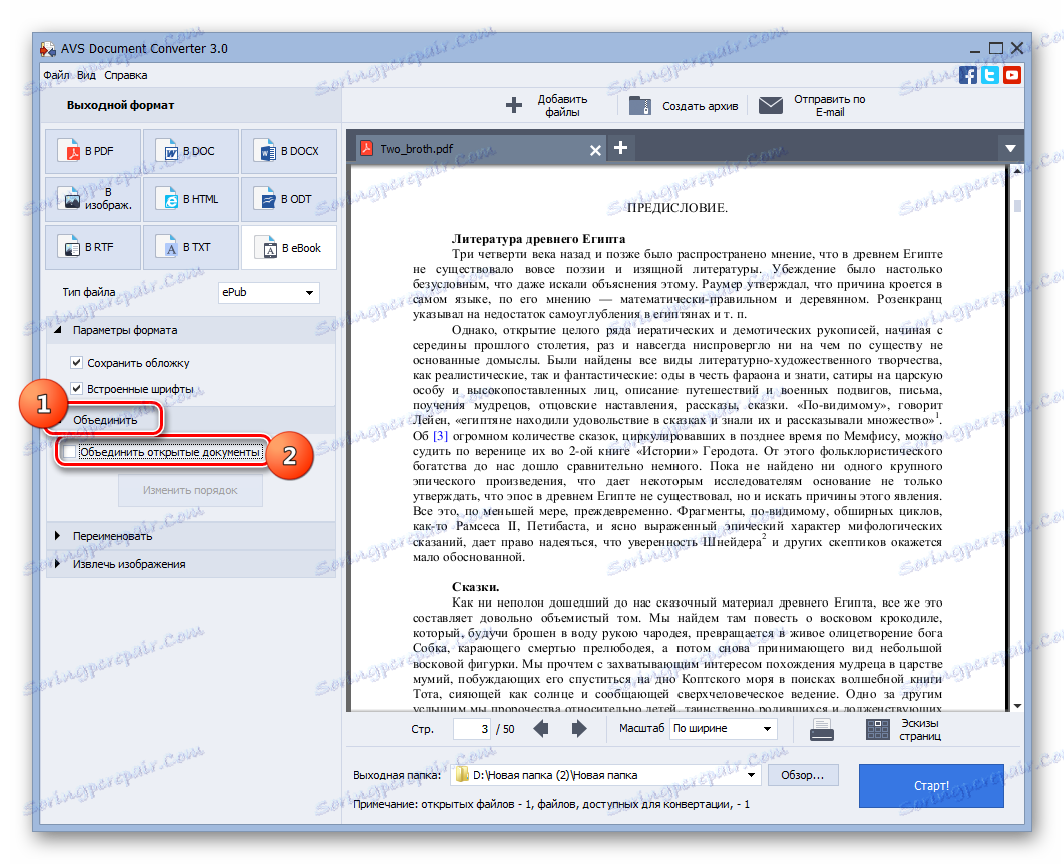
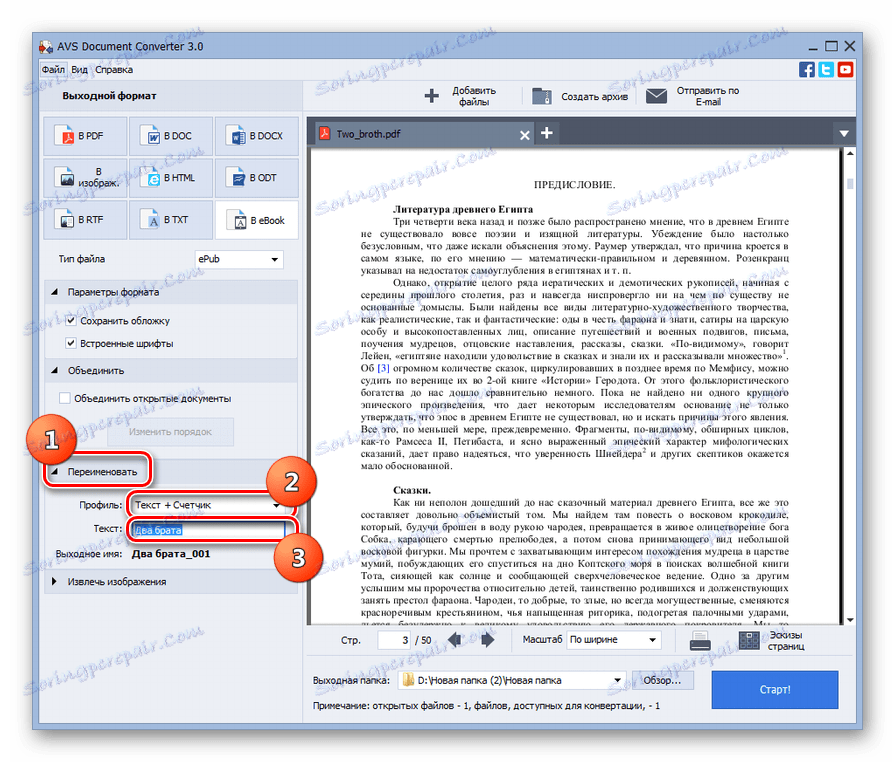
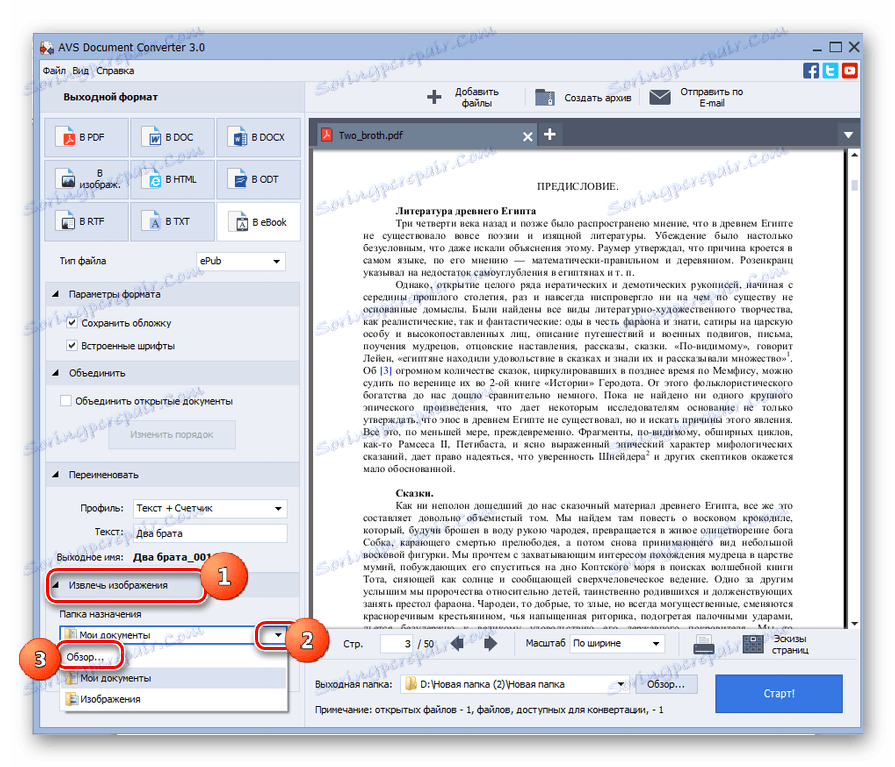

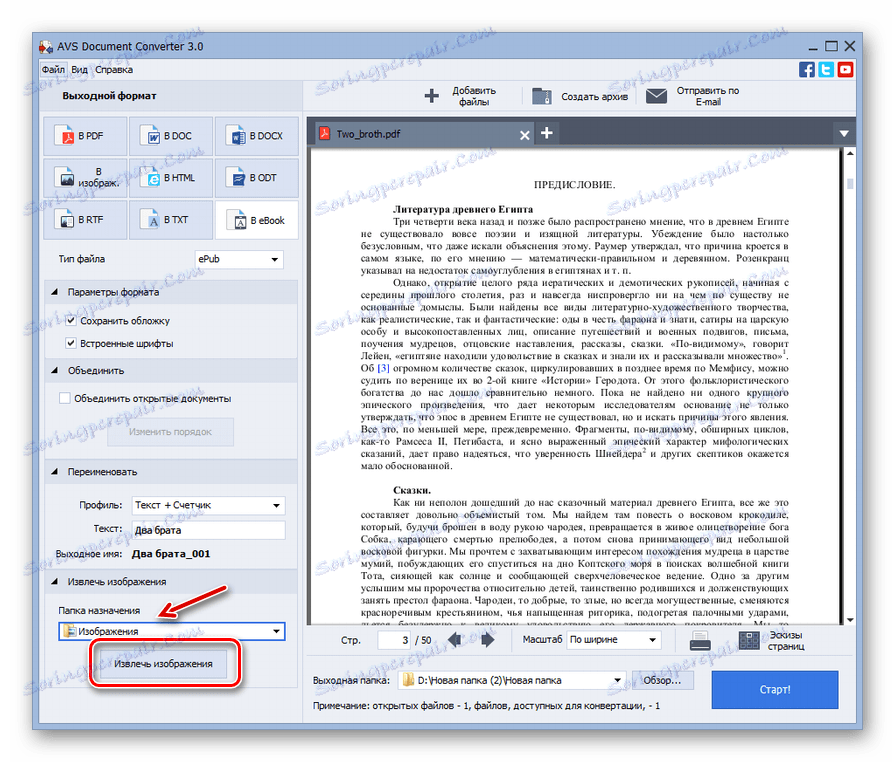
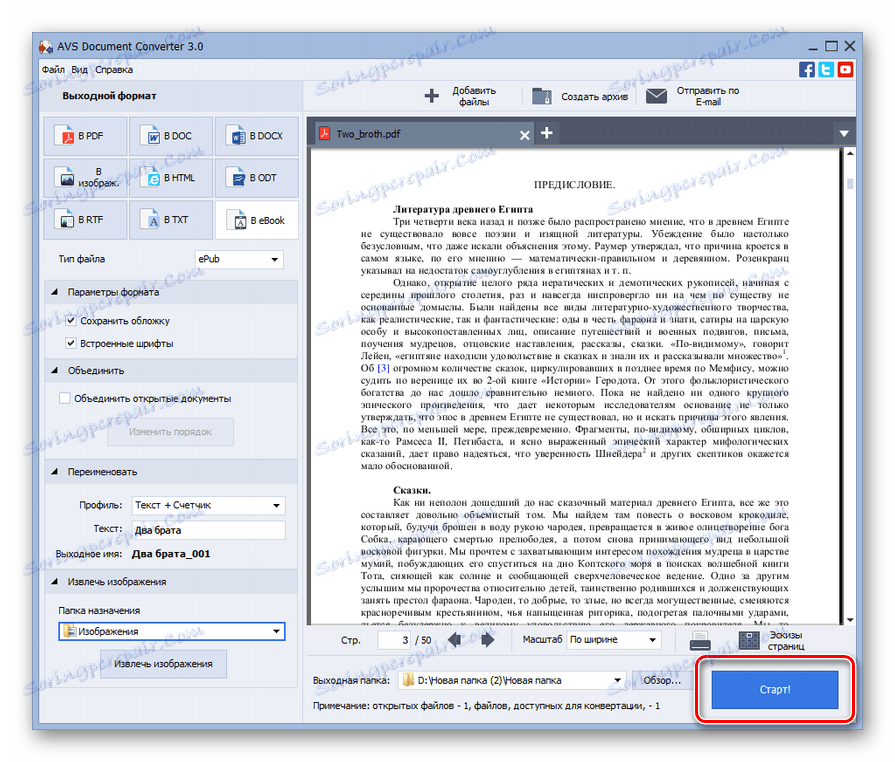
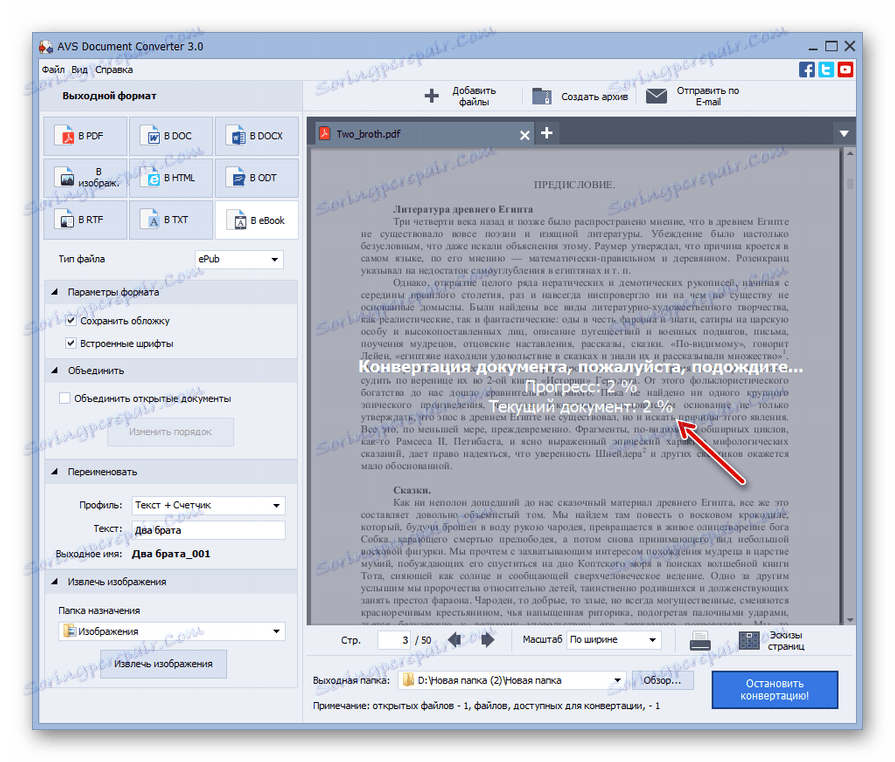
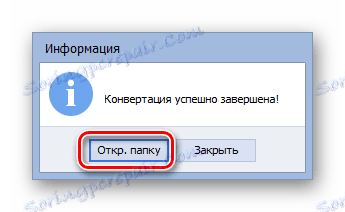
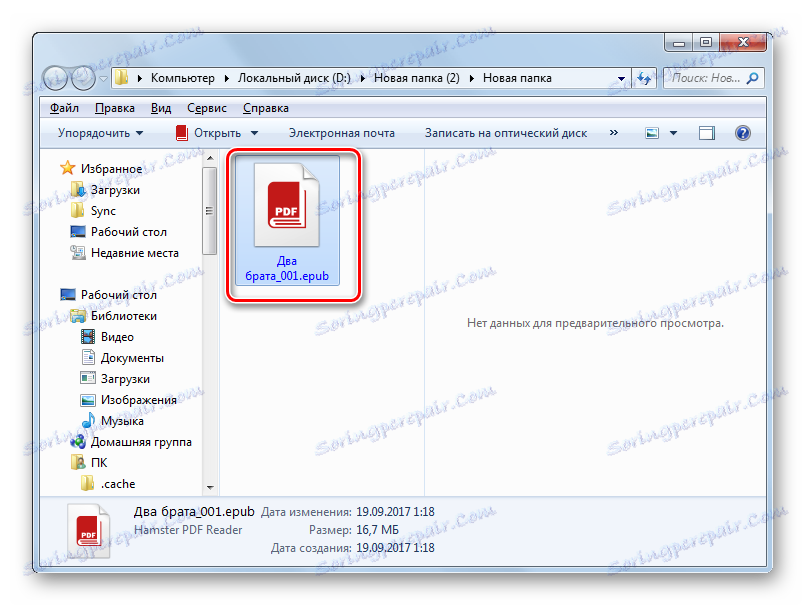
این روش تبدیل کاملا راحت است، زیرا به شما اجازه می دهد به طور همزمان تعداد زیادی از اشیا را تبدیل کنید و کاربر را قادر می سازد پوشه ذخیره سازی را برای داده های دریافت شده بعد از تبدیل اختصاص دهد. اصلی "منهای" قیمت AVS است.
روش 3: کارخانه فرمت
مبدل دیگری که می تواند اقدامات را در یک مسیر مشخص انجام دهد، نامیده می شود کارخانه فرمت .
- کارخانه فرمت را باز کنید. روی نام «سند» کلیک کنید.
- در لیست آیکون ها، "EPub" را انتخاب کنید.
- پنجره شرایط برای تبدیل به فرمت تعیین شده فعال است. اول از همه، شما باید PDF را مشخص کنید. روی «افزودن فایل» کلیک کنید.
- یک پنجره برای اضافه کردن یک فرم استاندارد ظاهر می شود. منطقه ذخیره سازی PDF را پیدا کنید، فایل را علامت بزنید و روی «باز» کلیک کنید. شما می توانید به طور همزمان یک گروه از اشیا را انتخاب کنید.
- نام اسناد انتخاب شده و مسیر هر یک از آنها در پوسته پارامترهای تبدیل ظاهر می شود. دایرکتوری که در آن مواد تبدیل شده پس از اتمام روش فرستاده می شود در عنصر "پوشه نهایی" نمایش داده می شود. معمولا، این منطقه است که در آن تبدیل آخرین انجام شد. اگر می خواهید آن را تغییر دهید، روی «تغییر» کلیک کنید.
- "مرور پوشه" باز می شود. پس از پیدا کردن دایرکتوری هدف، آن را انتخاب کنید و روی OK کلیک کنید.
- مسیر جدید در عنصر Final Folder نمایش داده خواهد شد. در واقع، در این همه شرایط را می توان در نظر گرفته شده است. روی OK کلیک کنید.
- بازگشت به پنجره مبدل اصلی همانطور که می بینید، وظیفه ای که ما برای تبدیل اسناد PDF به ePub شکل گرفتیم، در لیست تبدیل ظاهر شد. برای فعال کردن فرآیند، علامت گذاری این مورد در لیست و روی «شروع» کلیک کنید.
- فرآیند تبدیل اتفاق می افتد، پویایی آن به طور همزمان به صورت گرافیکی و درصد در ستون "State" نشان داده می شود.
- تکمیل عمل در همان ستون توسط ظاهر مقدار "Completed" نشان داده می شود.
- برای دیدار از محل ePub دریافت شده، نام کار را در لیست نامگذاری کنید و روی "نهایی پوشه" کلیک کنید .
![به دایرکتوری از محل فایل تبدیل شده در فرمت ePub از طریق یک دکمه در نوار ابزار در برنامه Format Factory بروید]()
گزینه دیگری برای ایجاد این انتقال وجود دارد. بر روی نام کار کلیک راست کنید. در لیستی که ظاهر می شود، "باز کردن پوشه مقصد" را انتخاب کنید .
- پس از اجرای یکی از مراحل فوق، دایرکتوری که ePub واقع شده است، در «Explorer» مستقر خواهد شد. در آینده، کاربر می تواند هر اقدام پیش بینی شده با شی مشخص شده را اعمال کند.
![محل سکونت سند تبدیل شده در قالب ePub در ویندوز اکسپلورر]()
این روش تبدیل رایگان است، همانطور که استفاده از کالیبراسیون است، اما در عین حال آن را به شما اجازه می دهد پوشه مقصد را دقیقا همانطور که در AVS Converter تعریف شده است تعیین کنید. اما در مورد امکان تعیین پارامترهای ePub خروجی، کارخانه فرمت به طور قابل توجهی کمتر از کالیبراسیون است.
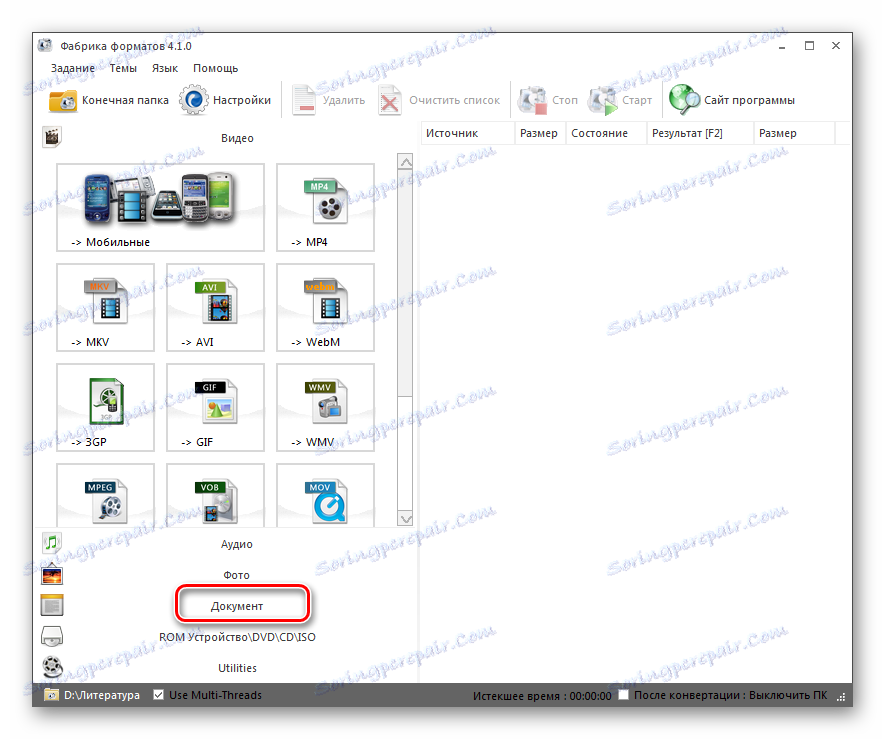
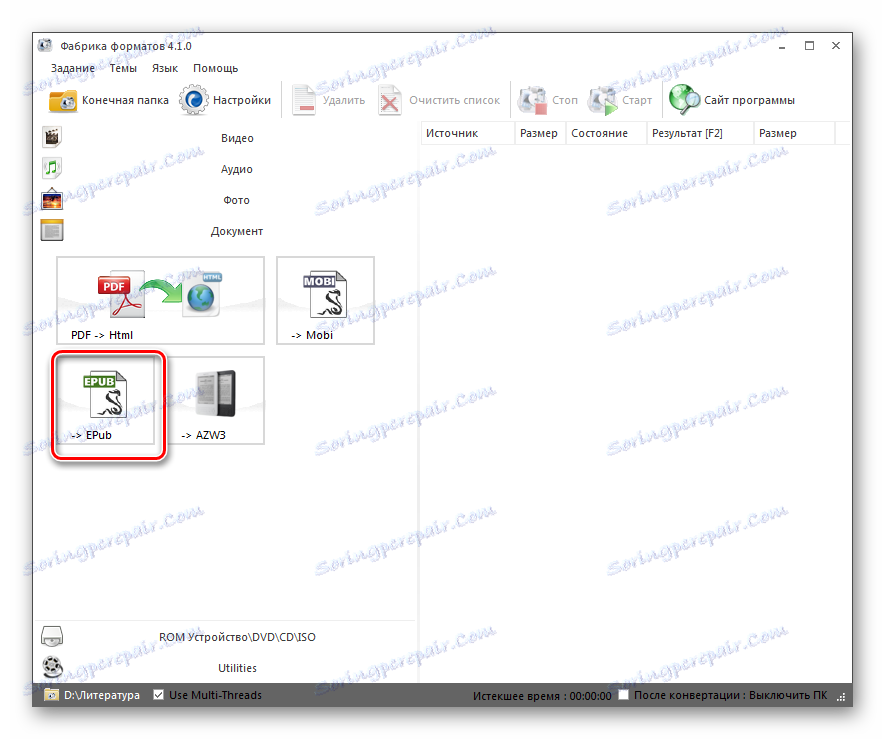
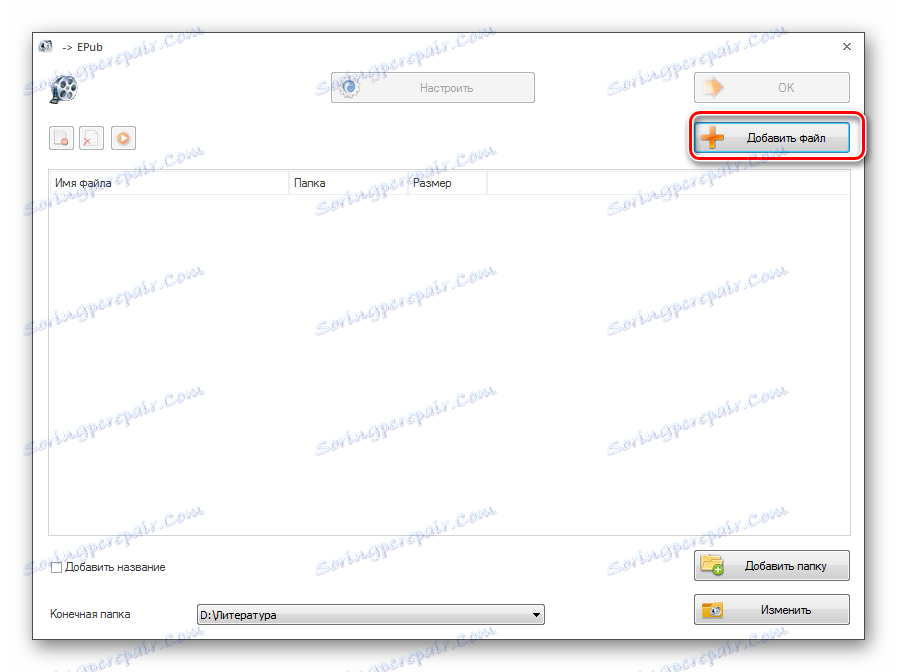
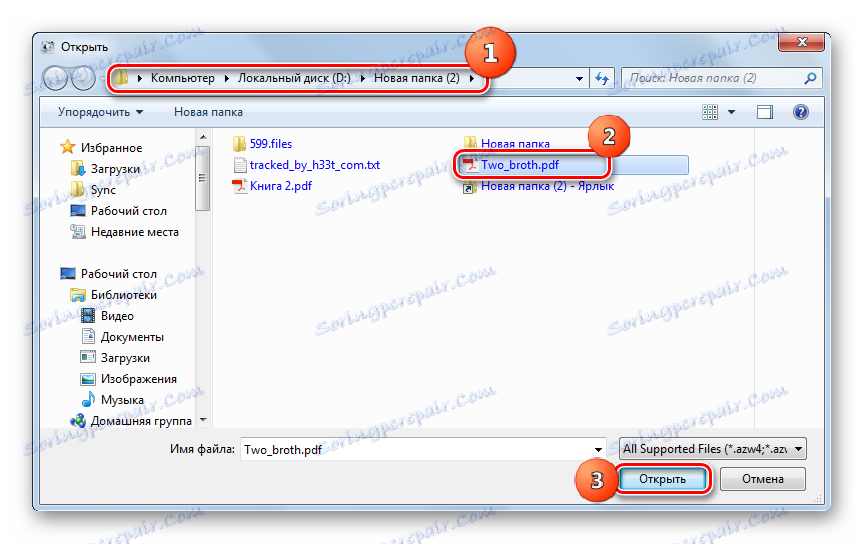
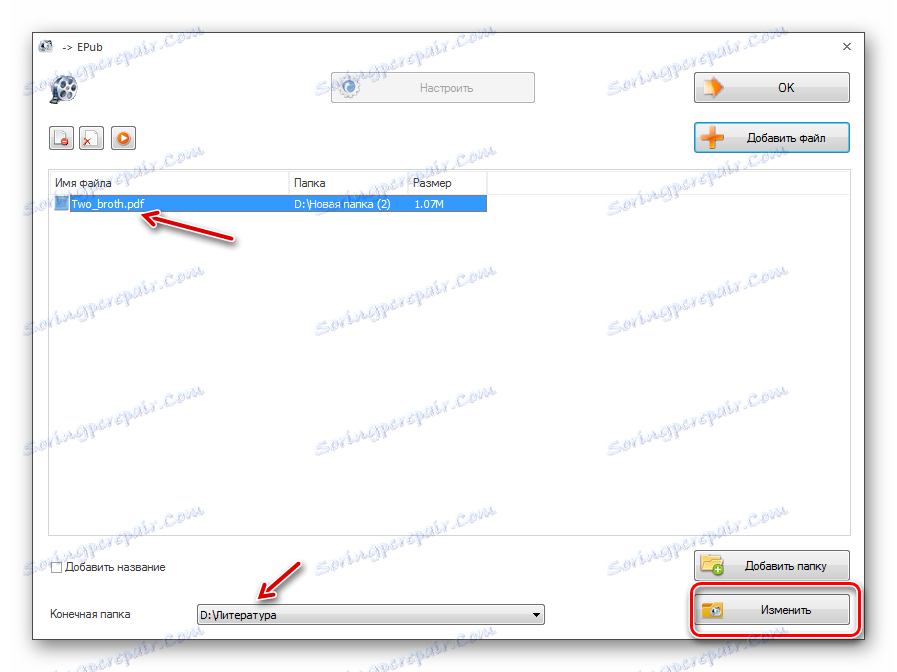
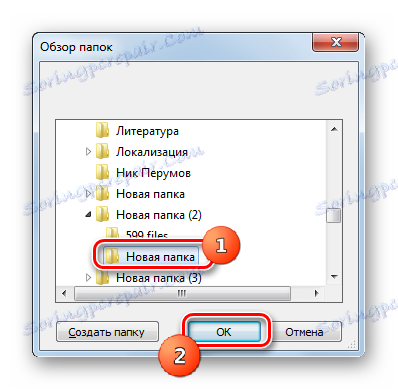
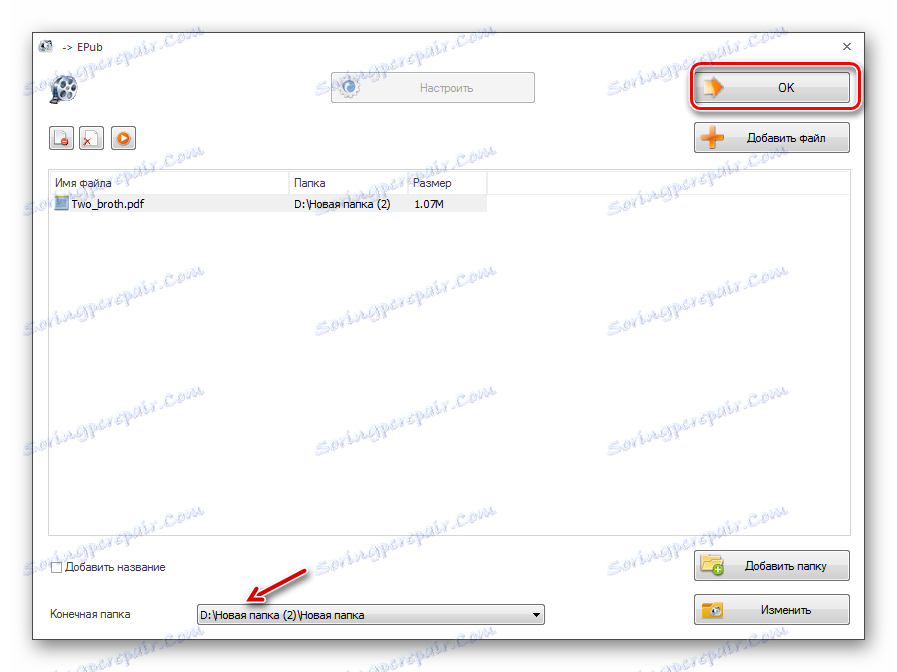
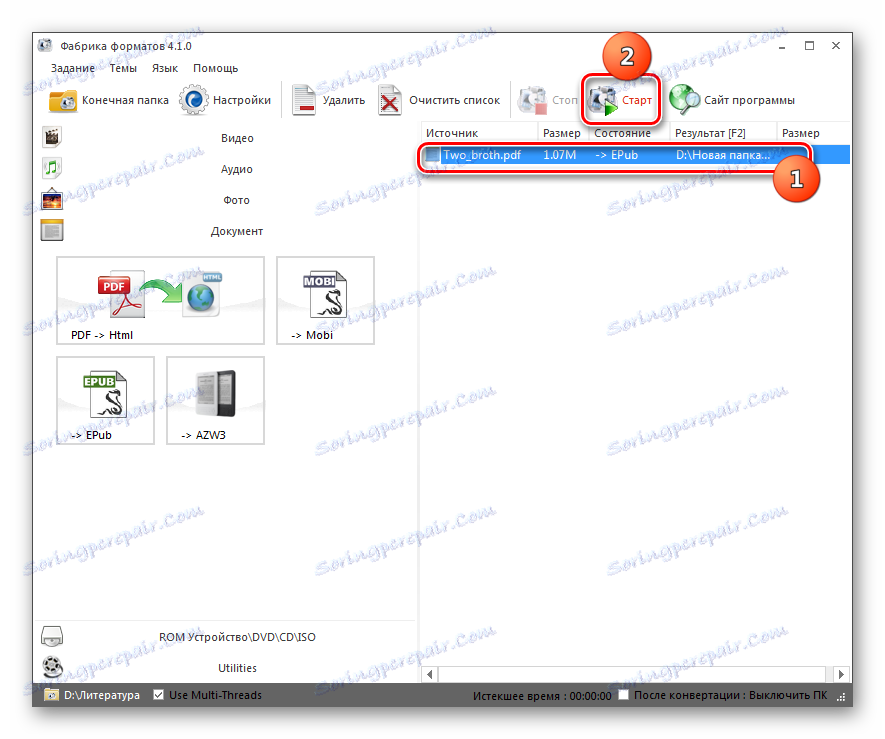
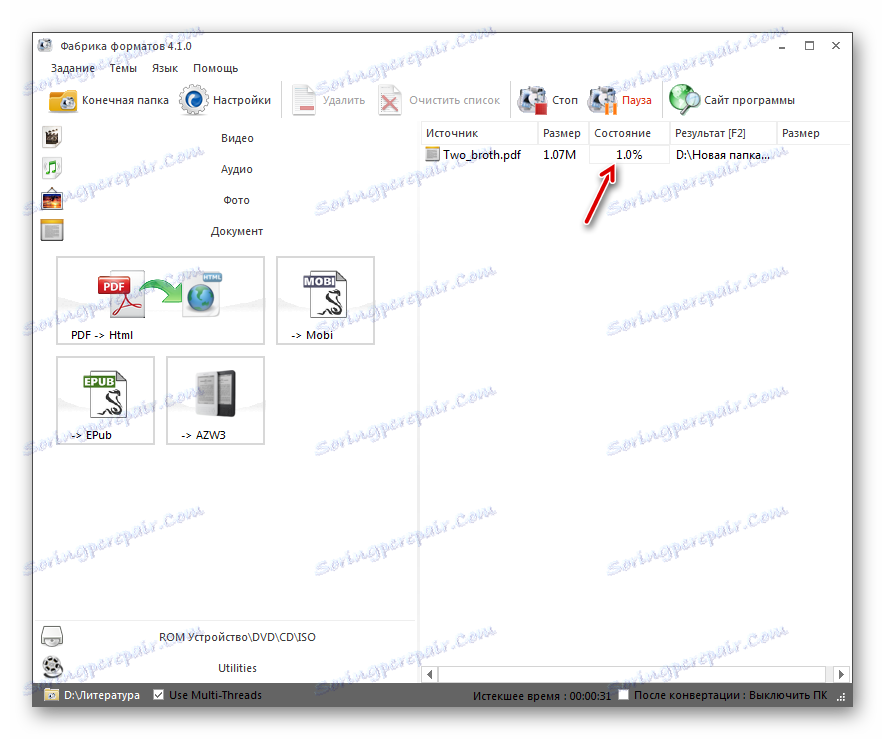
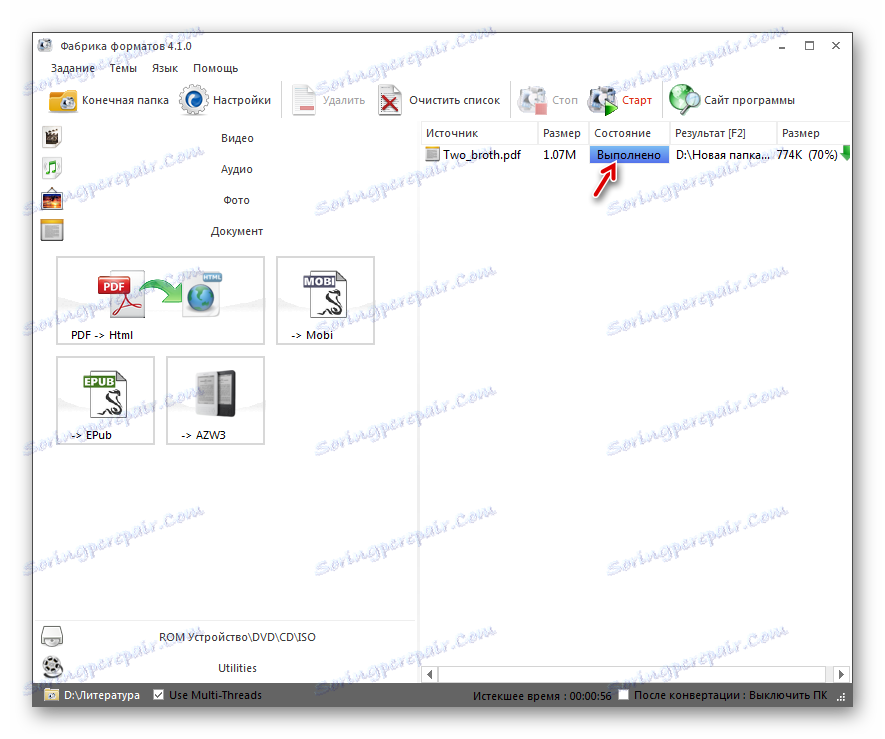
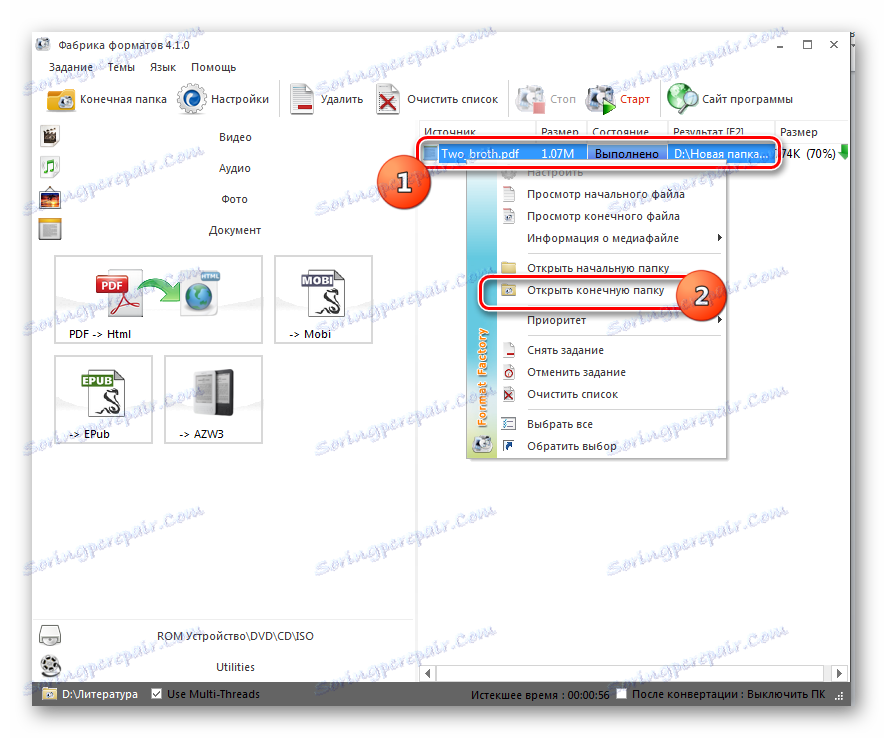
چندین مبدل وجود دارد که به شما اجازه می دهد یک سند PDF را به فرمت ePub فرمت کنید. دشوار است بهترین آنها را تعیین کنید، زیرا هر گزینه دارای مزایا و معایب خاص خود است. اما شما می توانید یک گزینه مناسب برای یک کار خاص را انتخاب کنید. برای مثال، برای ایجاد یک کتاب با دقیق ترین پارامترهای مشخص شده، بیشتر از همه برنامه های ذکر شده، کالیبر را برآورده می کنند. اگر شما نیاز به تعیین محل فایل خروجی دارید، اما درباره تنظیمات آن اهمیتی نمی دهید، می توانید از AVS Converter یا Format Factory استفاده کنید. گزینه دوم حتی ترجیح داده می شود، زیرا پرداخت هزینه برای استفاده از آن را ارائه نمی دهد.